Page 1
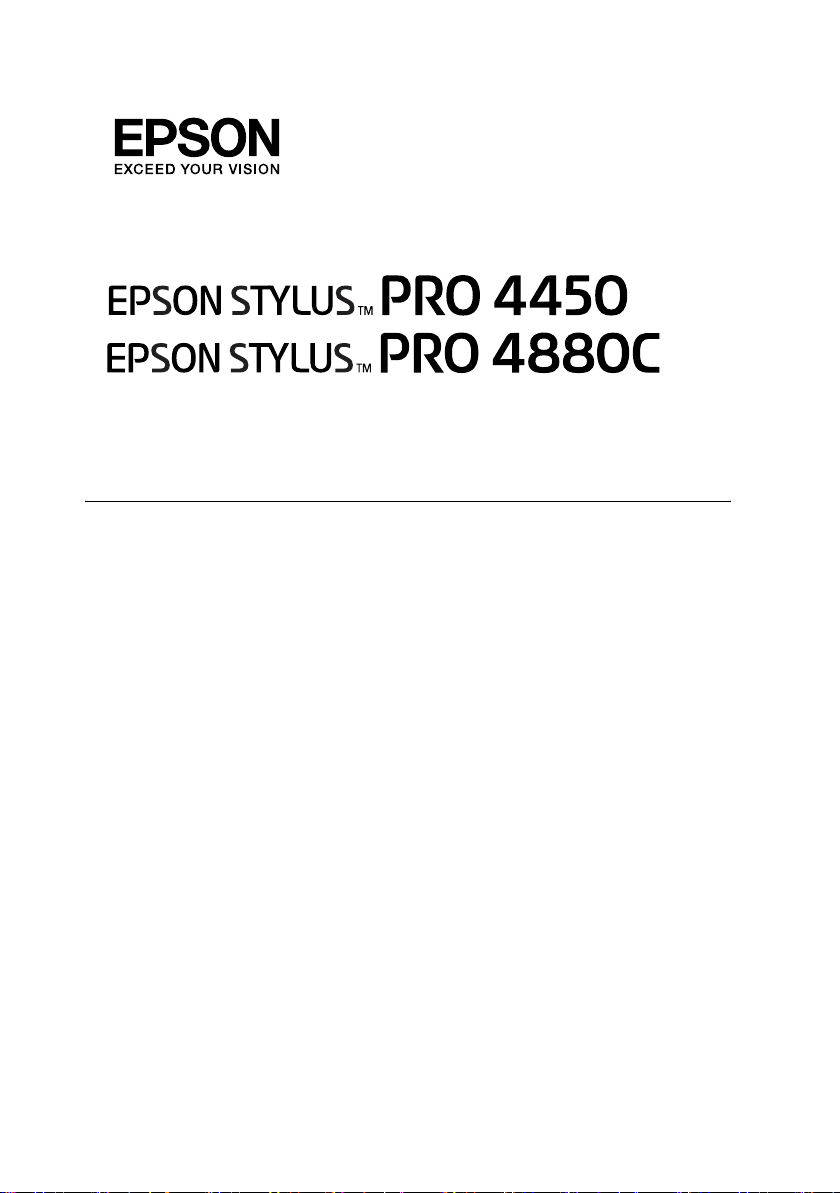
用户指南
注意: 在使用此产品时,请确保阅读此产品说明书,再按照其中的要求安
装或使用此产品。在使用中如果遇到问题请通过查询此产品的相关资料和爱
普生公司主页进行解决,仍无法解决问题,请您联系爱普生客户服务热线
(800-810-9977)解决。
Page 2
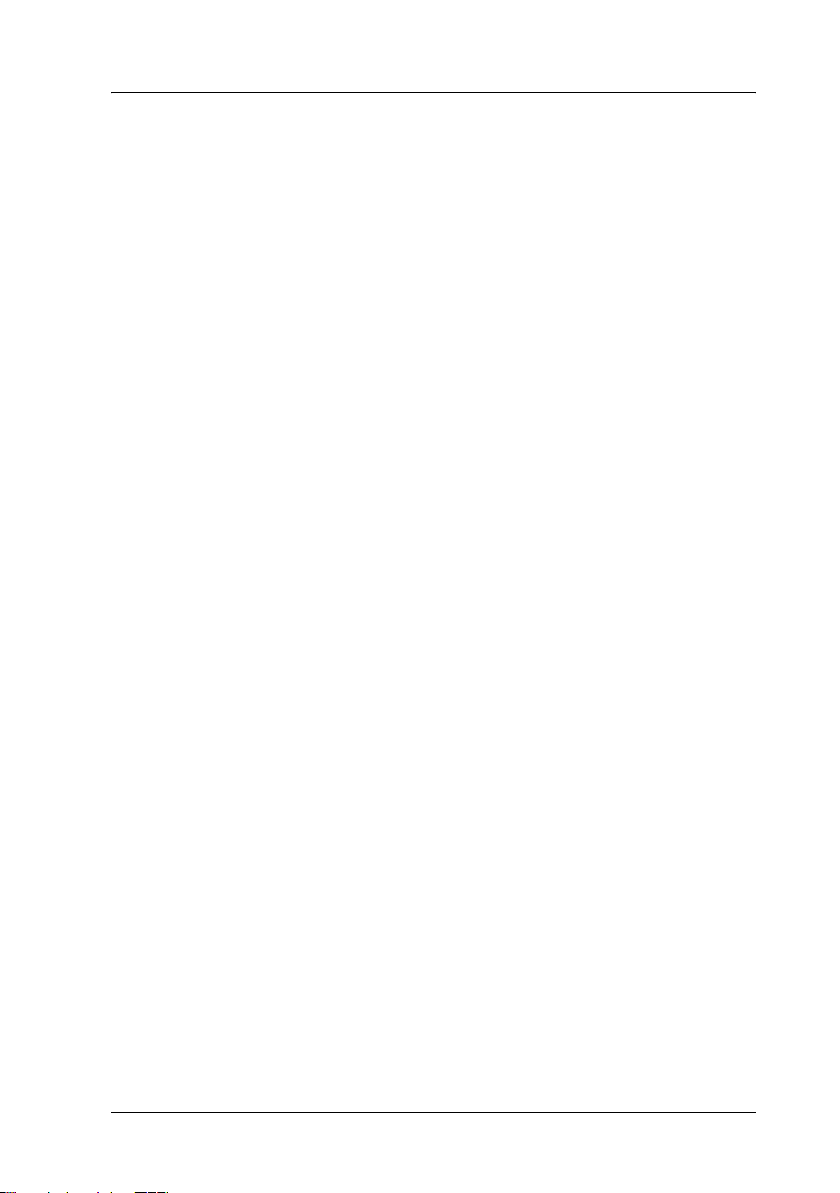
版权和商标
版权所有,翻版必究
No part of this publication may be reproduced, stored in a retrieval system, or transmitted in any form
or by any means, electronic, mechanical, photocopying, recording, or otherwise, without the prior
written permission of Seiko Epson Corporation. The information contained herein is designed only for
use with this Epson printer. Epson is not responsible for any use of this information as applied to other
printers.
Neither Seiko Epson Corporation nor its affiliates shall be liable to the purchaser of this product or
third parties for damages, losses, costs, or expenses incurred by the purchaser or third parties as a result
of accident, misuse, or abuse of this product or unauthorized modifications, repairs, or alterations to
this product, or (excluding the U.S.) failure to strictly comply with Seiko Epson Corporation's operating
and maintenance instructions.
Seiko Epson Corporation shall not be liable for any damages or problems arising from the use of any
options or any consumable products other than those designated as Original Epson Products or Epson
Approved Products by Seiko Epson Corporation.
Seiko Epson Corporation shall not be held liable for any damage resulting from electromagnetic
interference that occurs from the use of any interface cables other than those designated as Epson
Approved Products by Seiko Epson Corporation.
®
EPSON
of Seiko Epson Corporation.
Microsoft
Apple
Adobe®, Photoshop® and Adobe® RGB are registered trade marks of Adobe Systems Incorporated.
is a registered trademark, and EPSON STYLUS™ and Exceed Your Vision are trademarks
®
and Windows® are registered trademarks of Microsoft Corporation.
®
and Macintosh® are registered trademarks of Apple Inc.
General Notice: Other product names used herein are for identification purposes only and may be
trademarks of their respective owners. Epson disclaims any and all rights in those marks.
Copyright © 2007 Seiko Epson Corporation. All rights reserved.
本产品信息如有更改,恕不另行通知。
对其中涉及的描述和图像,以包装箱内实际内容为准,在中国法律法规允许的范围内,爱普
生 (中国)有限公司保留解释权。
本产品、相关资料及光盘以针对在大陆地区销售产品的中文内容为准。英文及其他语种内容
针对全球销售产品,仅供用户对照。
本资料仅供参考。除中国现行法律法规规定,爱普生 (中国)有限公司不承担任何由于使用
本资料而造成的直接或间接损失的责任。
版权和商标
2
Page 3
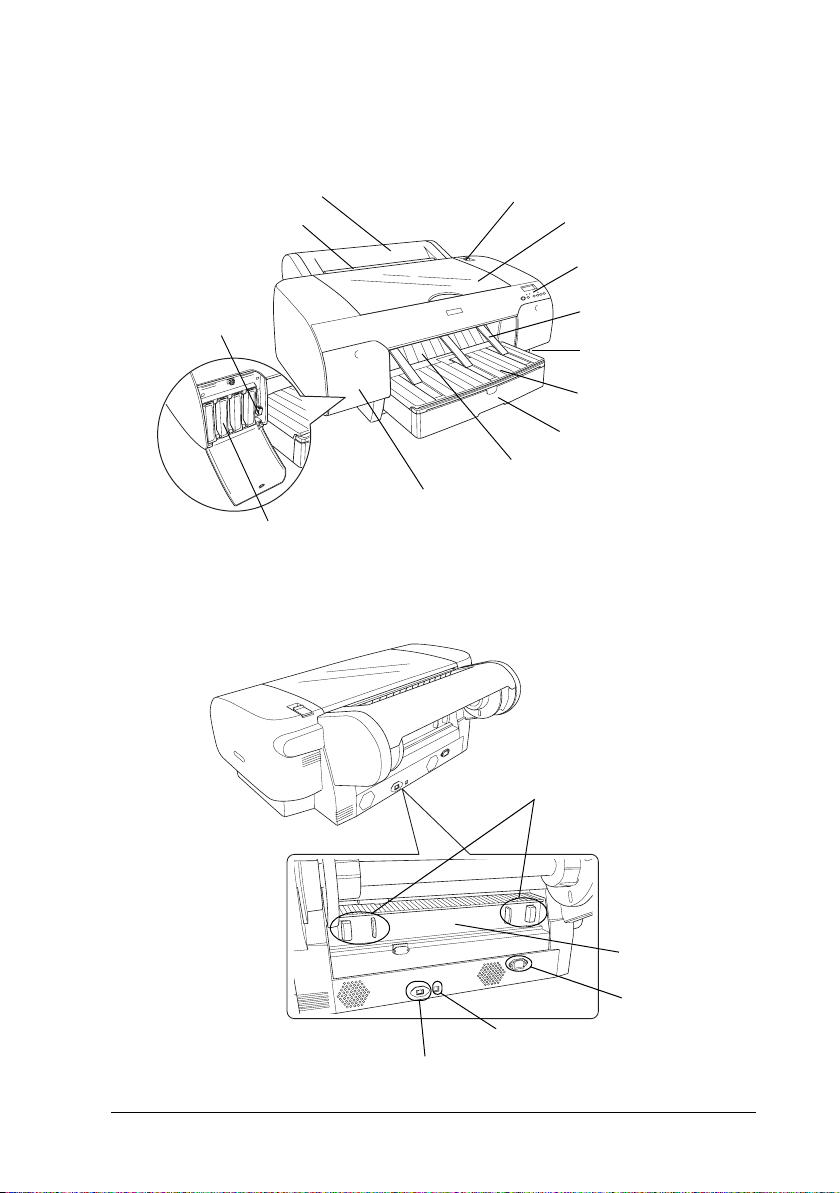
打印机部件
前视图
卷纸盖
后部手动进纸槽
墨舱杠杆锁
后视图
过纸控制杆
顶盖
控制面板
卷纸支架
维护箱
进纸器盖
进纸器
前部手动进纸槽
墨盒舱
墨盒插槽
网络接口
旋钮
后盖
交流电入口
USB 接口
3
Page 4
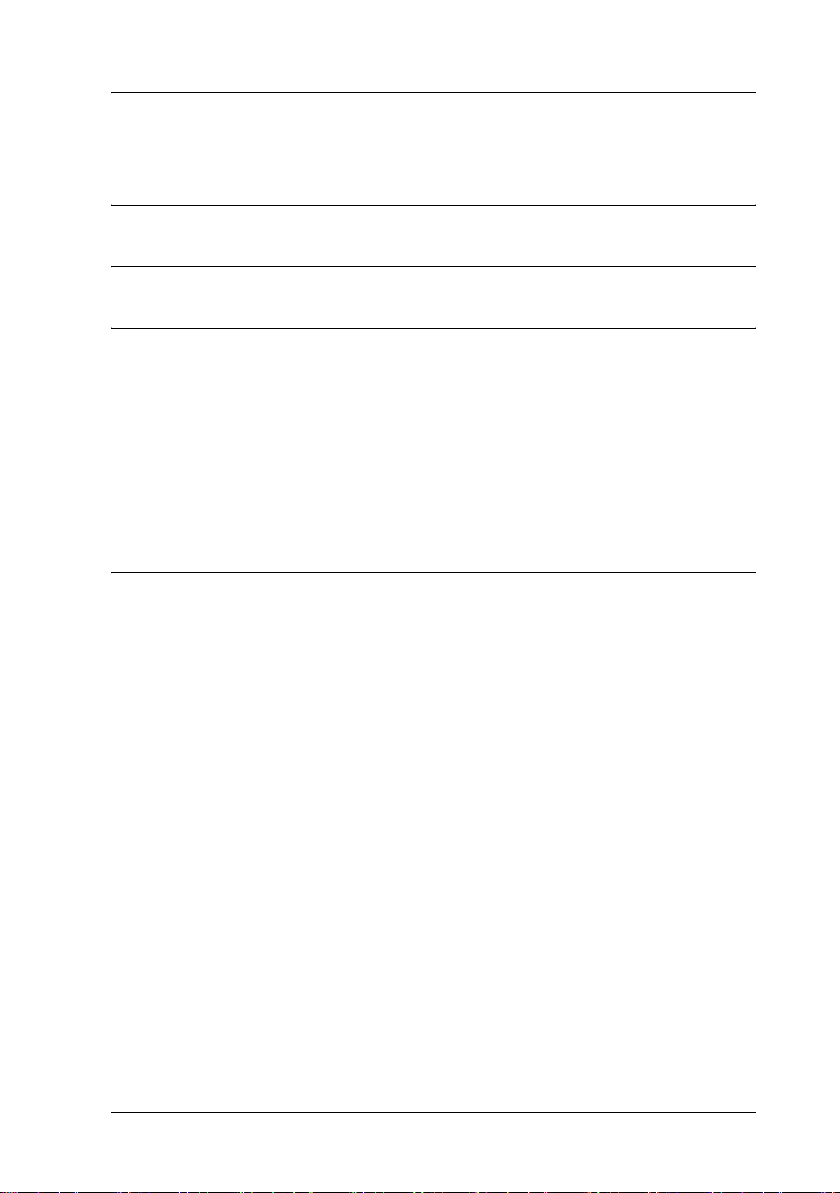
目录
版权和商标
目录
安全指导
重要安全指导 . . . . . . . . . . . . . . . . . . . . . . . 9
警告、告诫和注意 . . . . . . . . . . . . . . . . . . . 9
选择此产品的安放位置时 . . . . . . . . . . . . . . . . 9
当安装此产品时 . . . . . . . . . . . . . . . . . . . 10
使用此产品时 . . . . . . . . . . . . . . . . . . . . 11
处理墨盒时 . . . . . . . . . . . . . . . . . . . . . 11
运输此产品时 . . . . . . . . . . . . . . . . . . . . 12
第 1 章 使用打印机软件 (Windows)
打印机软件介绍 . . . . . . . . . . . . . . . . . . . . . 13
打印机驱动程序 . . . . . . . . . . . . . . . . . . . 13
EPSON Status Monitor 3 . . . . . . . . . . . . . . . 15
EPSON LFP Remote Panel . . . . . . . . . . . . . . . 15
访问打印机驱动程序 . . . . . . . . . . . . . . . . . . . 16
从 Windows 应用程序. . . . . . . . . . . . . . . . . 16
从打印机图标 . . . . . . . . . . . . . . . . . . . . 19
通过用户帮助获得信息 . . . . . . . . . . . . . . . . . . 21
基本设置 . . . . . . . . . . . . . . . . . . . . . . . . 23
设置打印机驱动程序 . . . . . . . . . . . . . . . . . 23
检查打印机的状态 . . . . . . . . . . . . . . . . . . 24
取消打印 . . . . . . . . . . . . . . . . . . . . . . 25
当在打印过程中发生故障时 . . . . . . . . . . . . . . 28
使用打印机应用工具 . . . . . . . . . . . . . . . . . . . 29
使用 EPSON Status Monitor 3 . . . . . . . . . . . . 31
卸载打印机软件 . . . . . . . . . . . . . . . . . . . . . 35
卸载打印机驱动程序 . . . . . . . . . . . . . . . . . 35
卸载 EPSON LFP Remote Panel . . . . . . . . . . . . 37
目录
4
Page 5
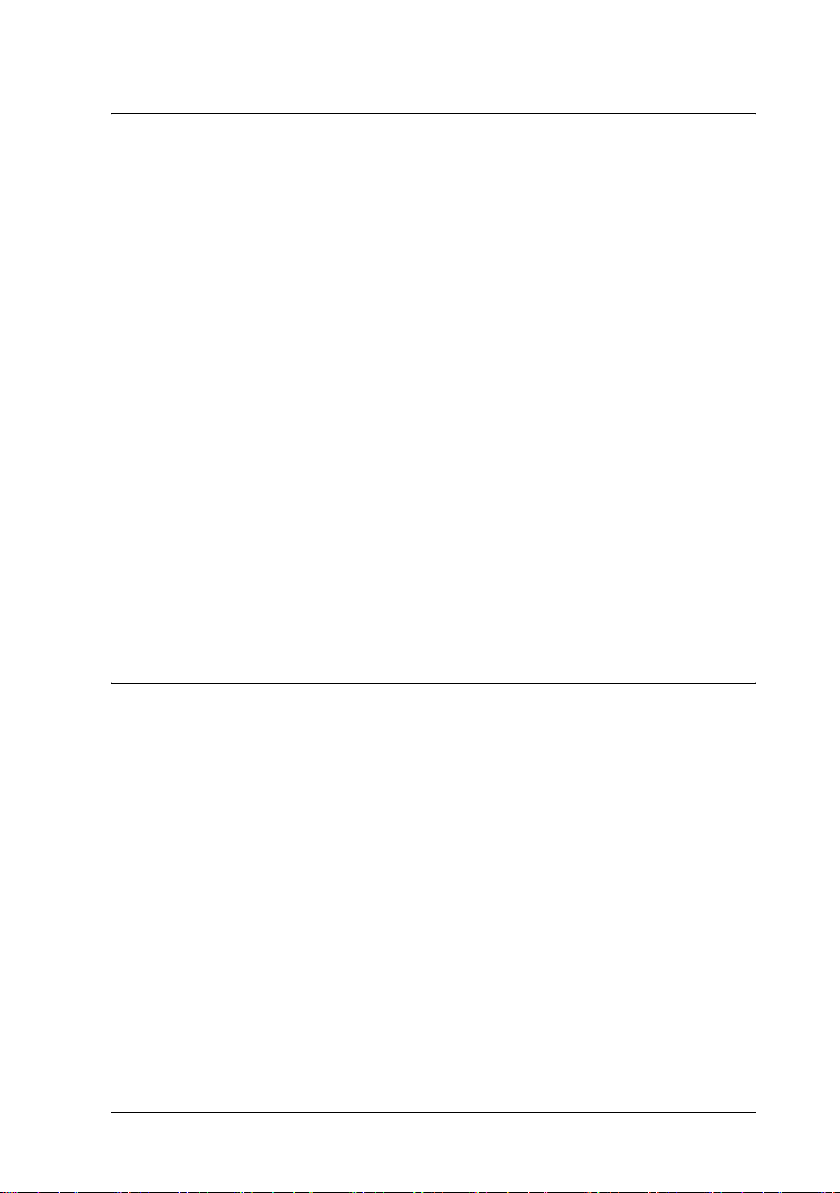
第 2 章 使用打印机软件 (Mac OS X)
打印机软件介绍 . . . . . . . . . . . . . . . . . . . . . 38
打印机驱动程序 . . . . . . . . . . . . . . . . . . . 38
EPSON Printer Utility2 . . . . . . . . . . . . . . . 39
EPSON StatusMonitor . . . . . . . . . . . . . . . . 40
EPSON LFP Remote Panel . . . . . . . . . . . . . . . 41
访问打印机驱动程序 . . . . . . . . . . . . . . . . . . . 41
访问页面设置对话框 . . . . . . . . . . . . . . . . . 42
访问打印对话框 . . . . . . . . . . . . . . . . . . . 43
通过用户帮助获得信息 . . . . . . . . . . . . . . . . . . 44
基本设置 . . . . . . . . . . . . . . . . . . . . . . . . 45
设置打印机驱动程序 . . . . . . . . . . . . . . . . . 45
检查打印机的状态 . . . . . . . . . . . . . . . . . . 46
取消打印 . . . . . . . . . . . . . . . . . . . . . . 47
当在打印过程中发生故障时 . . . . . . . . . . . . . . 49
使用打印机应用工具 . . . . . . . . . . . . . . . . . . 50
访问 EPSON Printer Utility2 . . . . . . . . . . . . 51
使用 EPSON StatusMonitor . . . . . . . . . . . . . . 52
卸载打印机软件 . . . . . . . . . . . . . . . . . . . . . 54
卸载打印机驱动程序 . . . . . . . . . . . . . . . . . 54
卸载 EPSON LFP Remote Panel . . . . . . . . . . . . 58
第 3 章 各种打印
使用色彩管理 . . . . . . . . . . . . . . . . . . . . . . 59
色彩管理 . . . . . . . . . . . . . . . . . . . . . . 59
打印机驱动程序色彩调整 . . . . . . . . . . . . . . . 72
黑白照片打印 . . . . . . . . . . . . . . . . . . . . . . 78
无边距打印 . . . . . . . . . . . . . . . . . . . . . . . 82
支持的介质类型 . . . . . . . . . . . . . . . . . . . 84
应用程序设置 . . . . . . . . . . . . . . . . . . . . 86
打印机驱动程序设置 . . . . . . . . . . . . . . . . . 87
无边距打印剪切卷纸 . . . . . . . . . . . . . . . . . 93
放大或缩小打印尺寸 . . . . . . . . . . . . . . . . . . . 94
充满 (仅 Windows) . . . . . . . . . . . . . . . . . 96
充满卷纸宽度 (仅 Windows) . . . . . . . . . . . . . 98
自定义 . . . . . . . . . . . . . . . . . . . . . . . 101
一张多页打印 . . . . . . . . . . . . . . . . . . . . . . 103
对于 Windows 用户. . . . . . . . . . . . . . . . . . 104
目录
5
Page 6
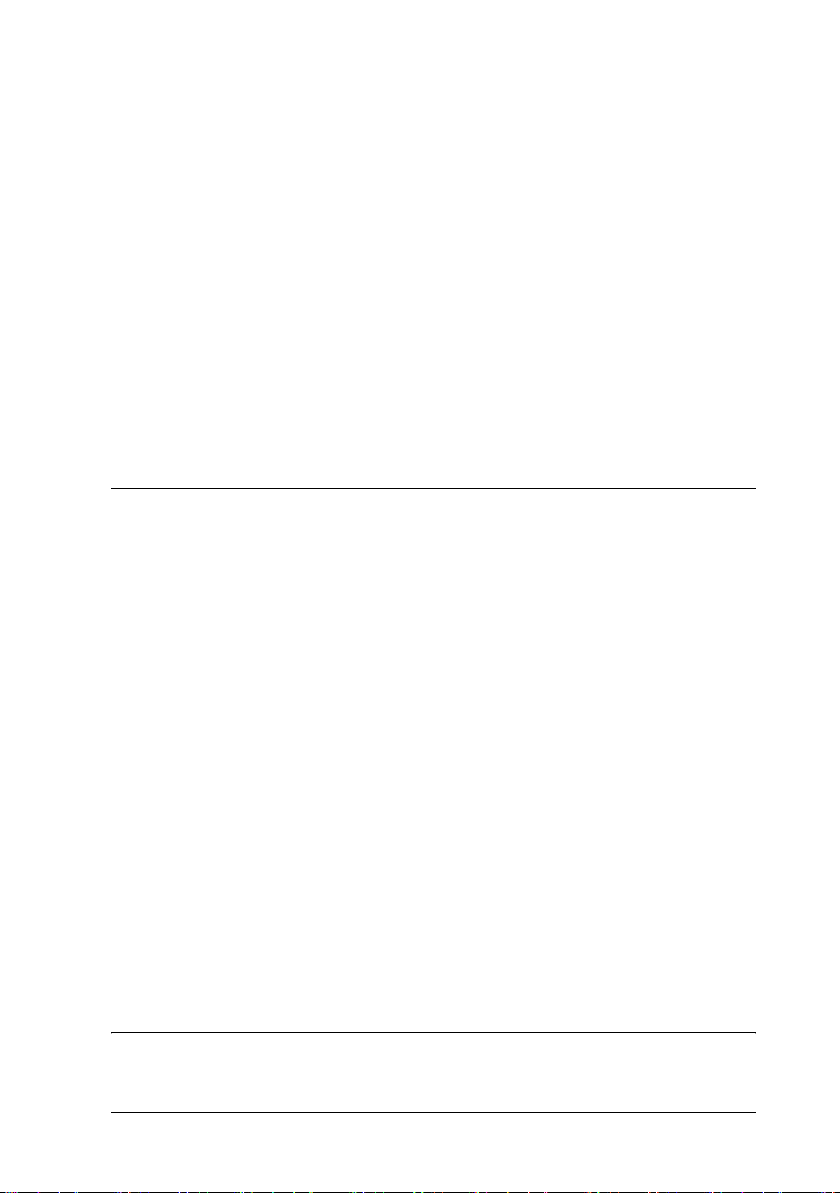
对于 Mac OS X 用户 . . . . . . . . . . . . . . . . . 105
海报打印 . . . . . . . . . . . . . . . . . . . . . . . . 106
沿着剪切线将页面并贴在一起 . . . . . . . . . . . . . 110
在自定义打印纸上打印 . . . . . . . . . . . . . . . . . . 116
对于 Windows 用户. . . . . . . . . . . . . . . . . . 117
对于 Mac OS X 用户 . . . . . . . . . . . . . . . . . 119
在卷纸上横幅打印 . . . . . . . . . . . . . . . . . . . . 122
应用程序设置 . . . . . . . . . . . . . . . . . . . . 123
打印机驱动程序设置 . . . . . . . . . . . . . . . . . 123
在非爱普生专用介质上打印 . . . . . . . . . . . . . . . . 129
打印机驱动程序的自定义项目 . . . . . . . . . . . . . . . 130
保存打印机驱动程序设置 . . . . . . . . . . . . . . . 130
菜单排列 . . . . . . . . . . . . . . . . . . . . . . 134
输出或输入 . . . . . . . . . . . . . . . . . . . . . 137
第 4 章 控制面板
按键、指示灯和信息 . . . . . . . . . . . . . . . . . . . 140
按键 . . . . . . . . . . . . . . . . . . . . . . . . 140
指示灯 . . . . . . . . . . . . . . . . . . . . . . . 142
按键的组合 . . . . . . . . . . . . . . . . . . . . . 143
信息 . . . . . . . . . . . . . . . . . . . . . . . . 144
菜单设置 . . . . . . . . . . . . . . . . . . . . . . . . 145
当使用菜单模式时 . . . . . . . . . . . . . . . . . . 145
菜单列表 . . . . . . . . . . . . . . . . . . . . . . 146
基本菜单设置步骤 . . . . . . . . . . . . . . . . . . 152
菜单模式的详细信息 . . . . . . . . . . . . . . . . . 153
检查打印头喷嘴 . . . . . . . . . . . . . . . . . . . 168
校准打印头 . . . . . . . . . . . . . . . . . . . . . 170
进行打印纸设置 . . . . . . . . . . . . . . . . . . . 180
打印状态页 . . . . . . . . . . . . . . . . . . . . . 182
设置打印纸的警告值 . . . . . . . . . . . . . . . . . 184
维护模式 . . . . . . . . . . . . . . . . . . . . . . . . 185
维护模式设置步骤 . . . . . . . . . . . . . . . . . . 185
维护模式列表 . . . . . . . . . . . . . . . . . . . . 186
详细的维护模式项目 . . . . . . . . . . . . . . . . . 187
第 5 章 打印纸处理
爱普生专用介质和其他介质的注意 . . . . . . . . . . . . . 190
目录
6
Page 7
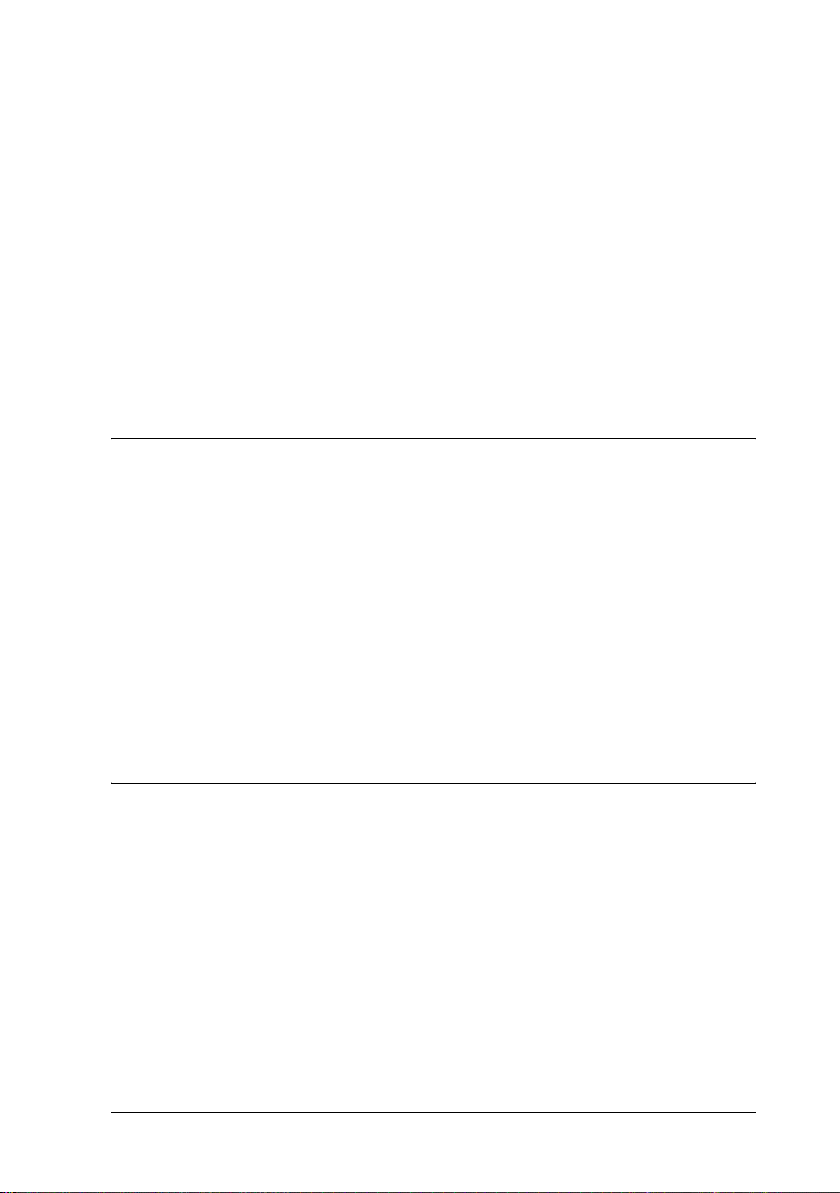
使用爱普生专用介质 . . . . . . . . . . . . . . . . . 190
使用非爱普生专用介质的打印纸 . . . . . . . . . . . . 191
使用卷纸 . . . . . . . . . . . . . . . . . . . . . . . . 192
将卷纸装到卷纸轴上 . . . . . . . . . . . . . . . . . 192
将隔板装到卷纸轴上 . . . . . . . . . . . . . . . . . 194
将卷纸从卷纸轴上取下 . . . . . . . . . . . . . . . . 195
装入卷纸 . . . . . . . . . . . . . . . . . . . . . . 196
使用卷纸带 . . . . . . . . . . . . . . . . . . . . . 200
剪切卷纸或打印页线 . . . . . . . . . . . . . . . . . 200
使用单页介质 . . . . . . . . . . . . . . . . . . . . . . 203
检查进纸路径 . . . . . . . . . . . . . . . . . . . . 203
装入单页纸介质 . . . . . . . . . . . . . . . . . . . 204
第 6 章 维护和运输
更换墨盒 . . . . . . . . . . . . . . . . . . . . . . . . 222
黑色转换墨盒 . . . . . . . . . . . . . . . . . . . . . . 227
更新打印机驱动程序信息 . . . . . . . . . . . . . . . 234
更换维护箱 . . . . . . . . . . . . . . . . . . . . . . . 235
更换切纸器 . . . . . . . . . . . . . . . . . . . . . . . 236
清洁打印机 . . . . . . . . . . . . . . . . . . . . . . . 241
如果很久未使用打印机 . . . . . . . . . . . . . . . . 244
运输打印机 . . . . . . . . . . . . . . . . . . . . . . . 245
对于长距离 . . . . . . . . . . . . . . . . . . . . . 245
对于短距离 . . . . . . . . . . . . . . . . . . . . . 248
运输后重新安装打印机 . . . . . . . . . . . . . . . . 248
第 7 章 故障排除
故障排除程序 . . . . . . . . . . . . . . . . . . . . . . 250
打印机意外停止打印 . . . . . . . . . . . . . . . . . 250
打印机未打开或未保持打开状态 . . . . . . . . . . . . 255
打印机不打印 . . . . . . . . . . . . . . . . . . . . 256
打印输出不是您所期望的 . . . . . . . . . . . . . . . 258
提高打印质量 . . . . . . . . . . . . . . . . . . . . 262
彩色文档只能打印成黑白的 . . . . . . . . . . . . . . 265
提高打印速度 . . . . . . . . . . . . . . . . . . . . 266
不能剪切卷纸 . . . . . . . . . . . . . . . . . . . . 267
经常出现进纸或夹纸问题 . . . . . . . . . . . . . . . 268
卷纸无法正常退出 . . . . . . . . . . . . . . . . . . 269
目录
7
Page 8
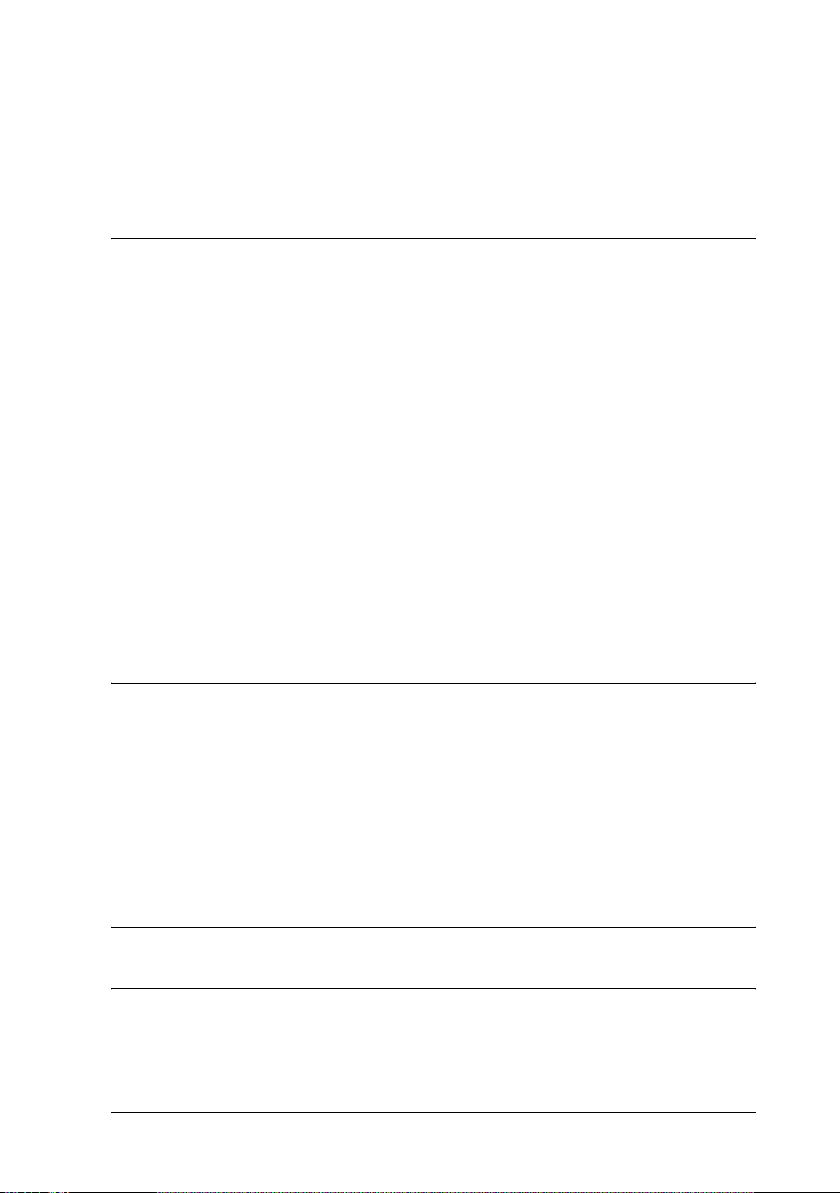
清除夹纸 . . . . . . . . . . . . . . . . . . . . . . 270
客户支持 . . . . . . . . . . . . . . . . . . . . . . 281
打印纸信息 . . . . . . . . . . . . . . . . . . . . . . . 282
卷纸 . . . . . . . . . . . . . . . . . . . . . . . . 283
第 8 章 产品信息
打印机规格 . . . . . . . . . . . . . . . . . . . . . . . 295
打印 . . . . . . . . . . . . . . . . . . . . . . . . 295
可打印区域 . . . . . . . . . . . . . . . . . . . . . 297
机械部分 . . . . . . . . . . . . . . . . . . . . . . 298
电气部分 . . . . . . . . . . . . . . . . . . . . . . 299
使用环境 . . . . . . . . . . . . . . . . . . . . . . 300
标准和认证 . . . . . . . . . . . . . . . . . . . . . 300
打印纸 . . . . . . . . . . . . . . . . . . . . . . . 301
墨盒 . . . . . . . . . . . . . . . . . . . . . . . . 303
系统要求 . . . . . . . . . . . . . . . . . . . . . . . . 305
在 Windows 下使用打印机. . . . . . . . . . . . . . . 305
在 Mac OS X 下使用打印机 . . . . . . . . . . . . . . 306
接口规格 . . . . . . . . . . . . . . . . . . . . . . . . 307
USB 接口 . . . . . . . . . . . . . . . . . . . . . . 307
以太网接口 . . . . . . . . . . . . . . . . . . . . . 307
第 9 章 选件和耗材
选件 . . . . . . . . . . . . . . . . . . . . . . . . . . 308
卷纸轴 . . . . . . . . . . . . . . . . . . . . . . . 308
耗材 . . . . . . . . . . . . . . . . . . . . . . . . . . 308
切纸器 . . . . . . . . . . . . . . . . . . . . . . . 308
维护箱 . . . . . . . . . . . . . . . . . . . . . . . 309
墨盒 . . . . . . . . . . . . . . . . . . . . . . . . 309
爱普生专用介质 . . . . . . . . . . . . . . . . . . . . . 310
词汇表
索引
目录
8
Page 9
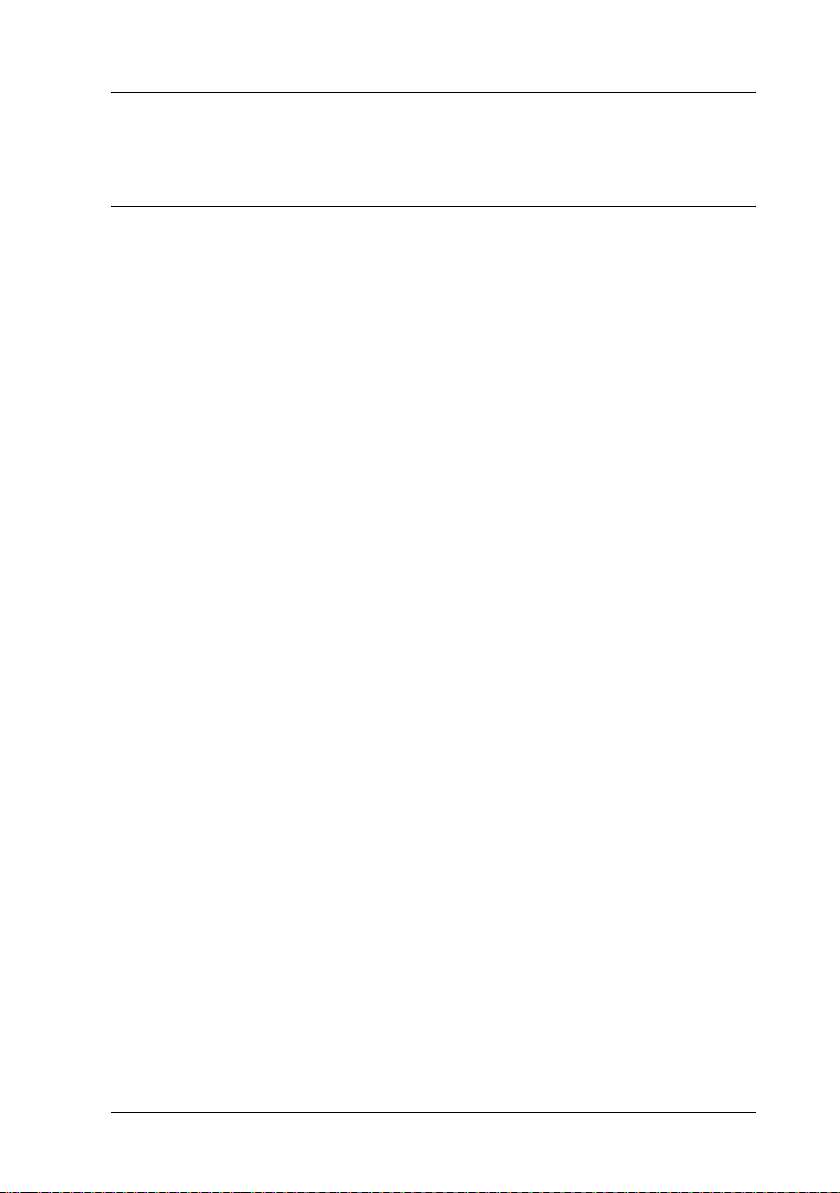
安全指导
重要安全指导
请在使用此产品之前阅读以下所有这些指导。另外,请务必遵照
标注在打印机上的所有警告和提示。
警告、告诫和注意
警告
必须小心执行以免伤害人体。
w
告诫
必须认真遵守以免损坏设备。
c
注意
包含重要的信息和此产品操作的有用提示。
选择此产品的安放位置时
❏ 将此产品放置在面积大于此产品底座的平稳平面上。如果打
印机倾斜一定的角度,就不能正常工作。
❏ 避免放置在温度和湿度容易发生剧烈变化的地方。另外,打
印机要避免阳光直射、强光或热源。
❏ 避免放在容易震动和摇晃的地方。
❏ 请勿将此产品放在低温或多尘的地方。
❏ 将此产品放置在靠近墙壁插座的地方,使插头容易拔下。
❏ 如果您使用支架,支架必须能支撑至少 50 千克(110.3 磅)。
安全指导
9
Page 10
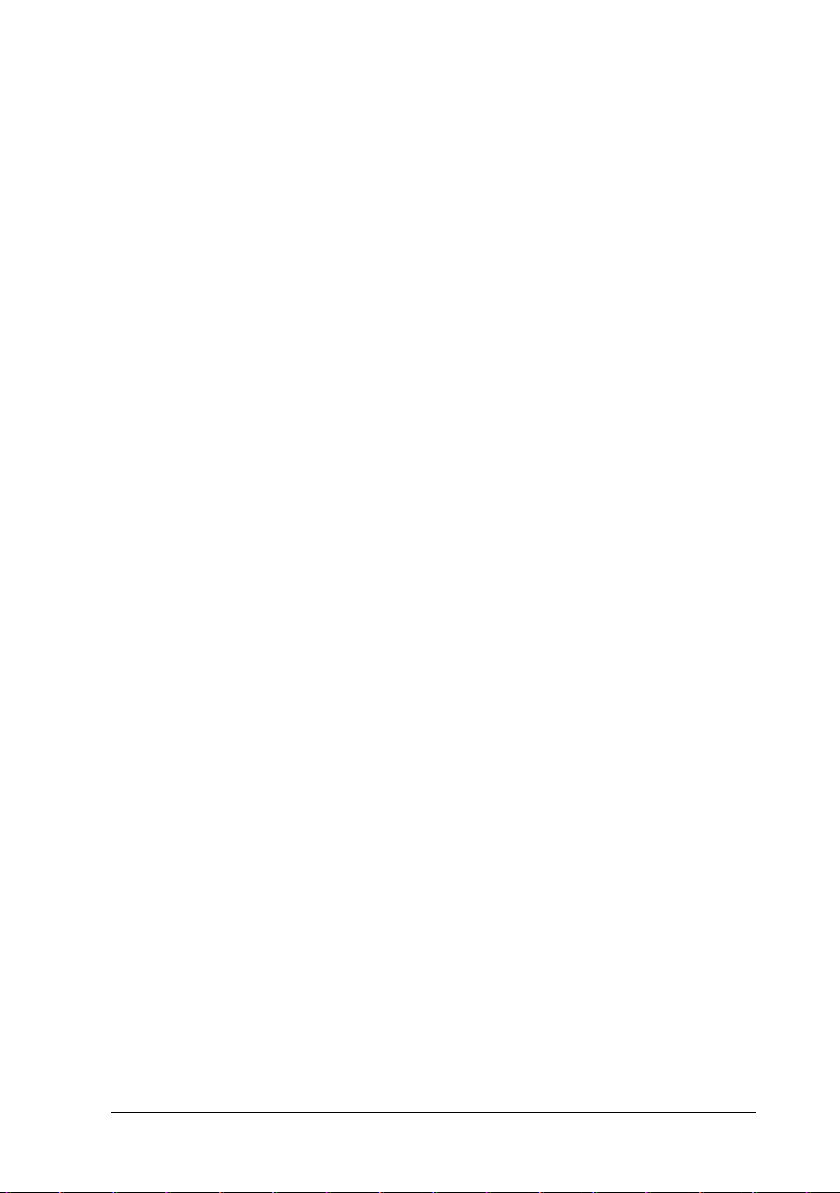
❏ 请妥善使用 / 保管此产品,以避免因使用 / 保管不当 (如鼠
害、液体渗入等)造成故障、损伤。
当安装此产品时
❏ 不要堵塞或覆盖此产品机箱上的开口。
❏ 不要将任何物品插入到打印机的槽中。注意不要将液体溅到
此产品上。
❏ 此产品的电源线仅可用于此产品。用于其它设备可能会引起
火灾和电路。
❏ 所有设备都要连接到正确接地的电源插座上。避免与复印机
或空调系统这些经常开关的设备使用在同一回路中的插座。
❏ 避免使用由墙壁开关或自动定时器控制的插座。
❏ 让您的整个计算机系统远离潜在的电磁场干扰,例如扬声器
或无绳电话的基座。
❏ 仅使用产品标签上标示的电源类型。
❏ 仅使用随此产品附带的电源
线,使用其它电源线可能会引起火灾和电击。
❏ 不要使用损坏或绽裂的电源线。
❏ 如果此产品使用附加电源线,确保插入的附加电源线设备的
总安培数不超过电源线的额定安培数。另外,也要确保插入
插座中所有设备的总安培数不超过墙壁插座的额定安培数。
❏ 不要试图自己维修此产品。
❏ 遇到下列情况时,应在断开此产品电源后与爱普生授权服务
中心联系:
线。不要使用其他设备的电源
安全指导
10
Page 11
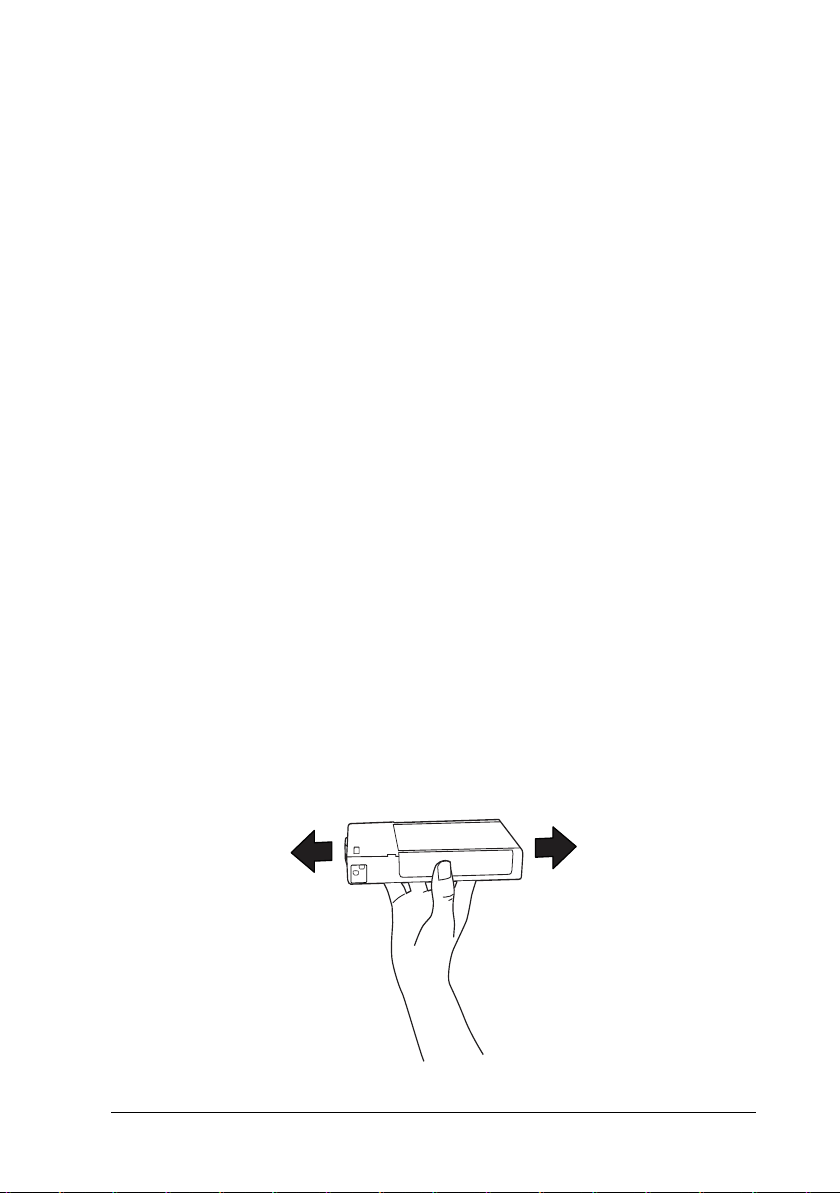
电源线或插头损坏;液体进入此产品;此产品摔落或机箱损
坏;此产品不能正常运行或在性能上有明显变化。
❏ 如果插头损坏,请更换整套电线或与爱普生授权服务中心联
系。如果插头中内置有保险装置,确保使用正确容量的保险
装置更换。
使用此产品时
❏ 不要在打印时将手伸进此产品或触摸墨盒。
❏ 不要用手移动打印头,否则可能会损坏此产品。
❏ 总是使用控制面板上的电源按键关闭此产品。当按下此键
后,暂停指示灯短暂地闪烁,然后熄灭。在暂停指示灯停止
闪烁之前,请勿拔下打印机的电源线或关闭此产品。
处理墨盒时
❏ 将墨盒保存在儿童够不到的地方并且不要喝墨水。
❏ 如果墨水沾到了皮肤上,请用肥皂和水彻底清洗。如果墨水
进入了眼睛,请立即用清水冲洗。
❏ 要获得较佳打印效果,请在安装墨盒前轻微摇晃它。
安全指导
11
Page 12
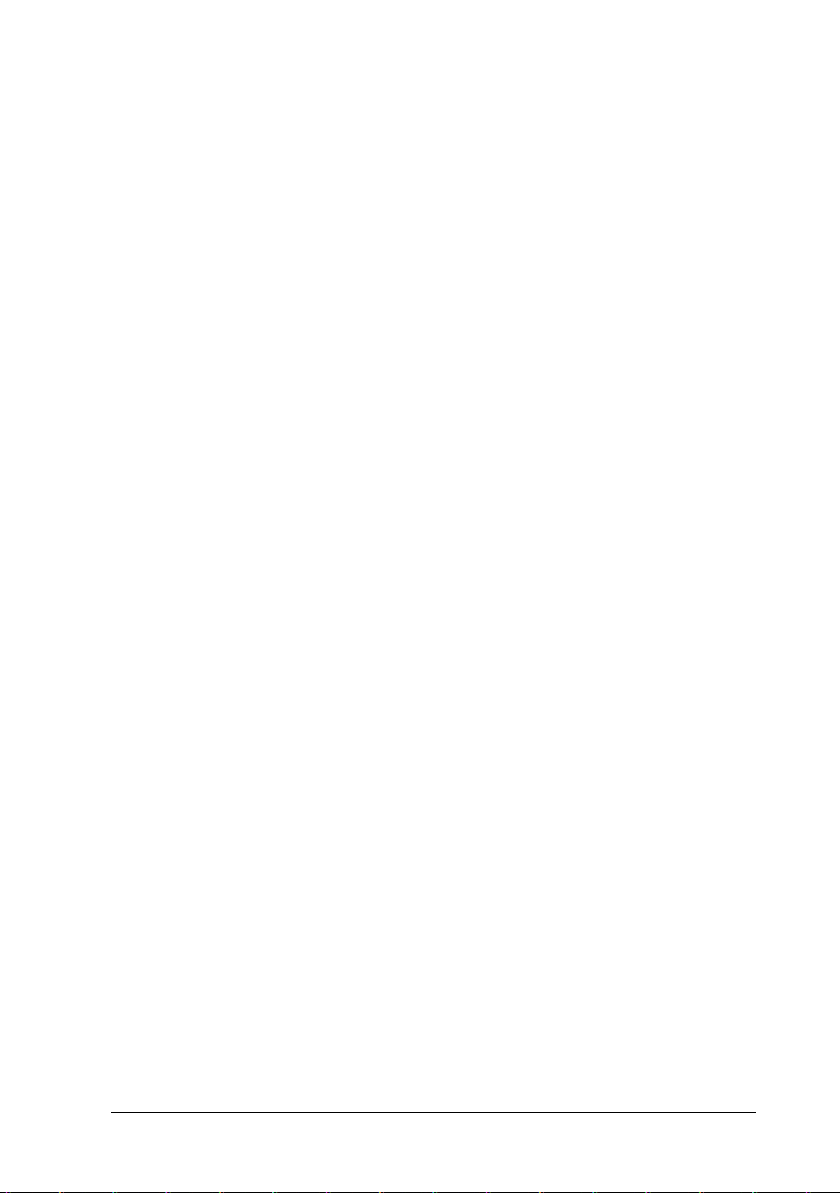
告诫:
不要用力摇晃安装过的墨盒。
c
❏ 墨盒使用期限不要超过墨盒包装盒上印刷的日期。
❏ 为达到较佳打印效果,请在首次安装墨盒后六个月内用完。
❏ 不要拆卸墨盒或试图给墨盒重新充墨,这样可能会损坏打印
头。
❏ 请将墨盒存放在阴暗处。
❏ 从较冷的存放点取出墨盒后,应在使用之前使其在室温下至
少暖化 3 个小时。
❏ 不要碰触墨盒侧面的绿色 IC 芯片。这样做会影响正常运行和
打印。
❏ 该墨盒上的 IC 芯片存留有墨盒的各种相关信息 (如墨量),
便于随意卸下和重新安装墨盒。
❏ 如果您要卸下墨盒留
脏物和灰尘,将墨盒放在与此产品相同的环境中。注意:供
墨口内有一个阀门,无需盖住或塞住供墨口,注意防止墨水
沾污接触墨盒的项目。不要触碰供墨口或其周围区域。
❏ 仅当您打算立即安装墨盒时,才可打开墨盒包装。墨盒存放
于真空包装中,可保证它的可靠性。
待以后使用,请保护供墨区,使之避免
运输此产品时
❏ 在运输打印机之前,确保打印头在初始 (最右边)位置。
安全指导
12
Page 13
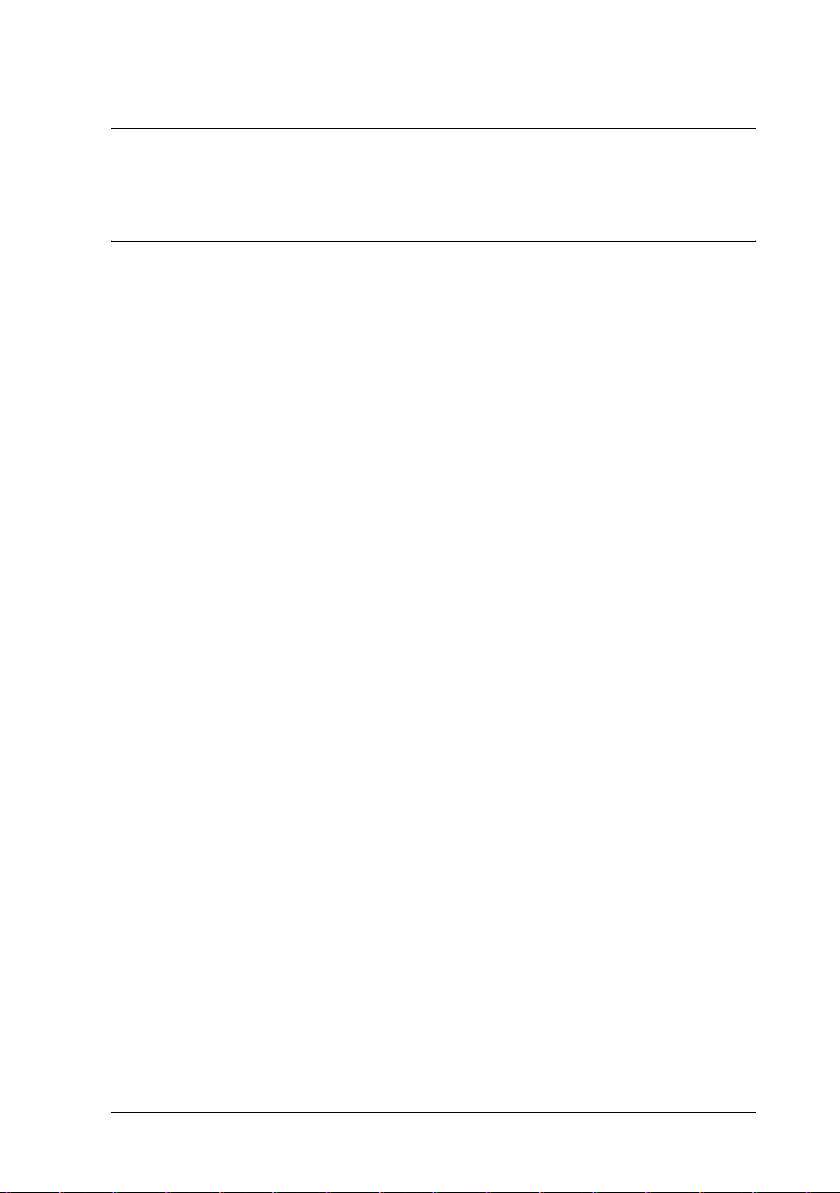
第 1 章
使用打印机软件 (Windows)
打印机软件介绍
打印机软件 CD 光盘包含下面软件。有关安装软件的指导参见
《首先阅读》,有关每一个软件的详细信息,参见它的用户帮助。
❏ 打印机驱动程序
❏ EPSON Status Monitor 3
❏ EPSON LFP Remote Panel
注意:
手册中出现的打印机驱动程序屏幕是在 WindowsXP 下 EPSON
Stylus Pro 4450 的截屏。除了特别说明之外,EPSON Stylus Pro
EPSON Stylus Pro 4880C 和 EPSON Stylus Pro 4450 的屏幕几乎
一样。
打印机驱动程序
打印机驱动程序可让您从应用程序对打印机进行设置来打印文
档。
下面是打印机驱动程序的主要功能:
❏ 将打印数据发送给打印机。
使用打印机软件 (Windows)
13
Page 14
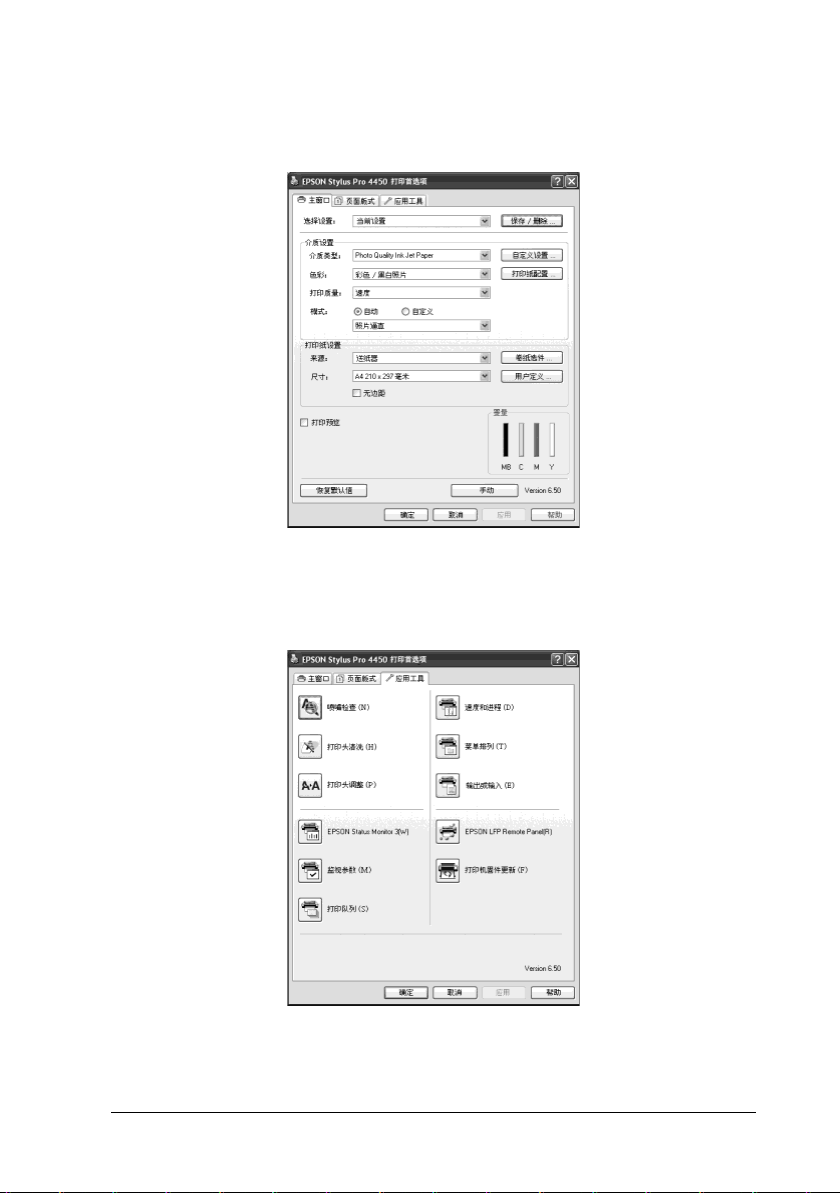
❏ 进行打印机设置,如介质类型,打印纸尺寸。您可注册这些
设置,还可容易的输入或输出这些注册的设置。
❏ 在应用工具标签中执行打印机维护功能并设置打印机驱动程
序操作。您还可输入或输出打印机设置。
使用打印机软件 (Windows)
14
Page 15
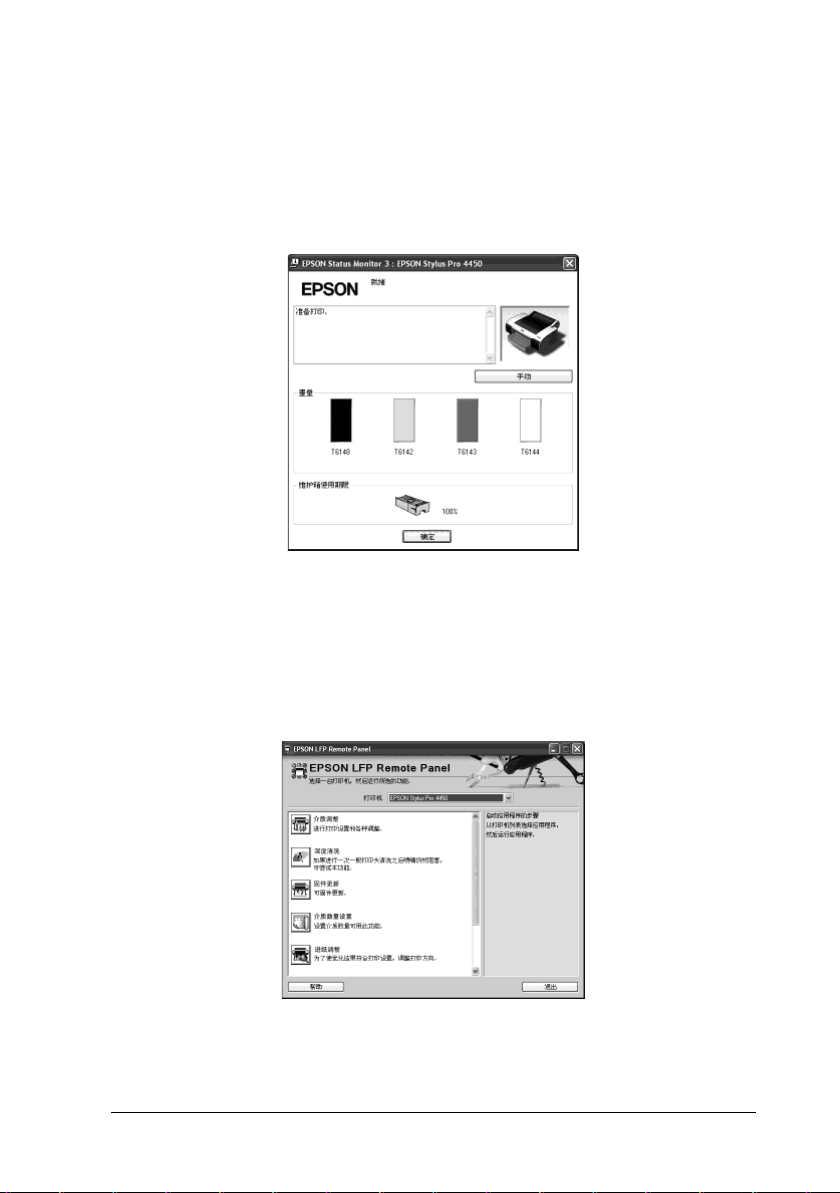
EPSON Status Monitor 3
此应用工具为您提供打印机的状态信息,例如墨水状态、维护箱
的可用容量,还可以检查打印机错误。EPSON Status Monitor 3
随打印机驱动程序自动安装。
EPSON LFP Remote Panel
EPSON LFP Remote Panel 提供给用户一个广泛控制打印机的范围,
以便在各种介质上打印时可获得较好的打印质量。
使用打印机软件 (Windows)
15
Page 16
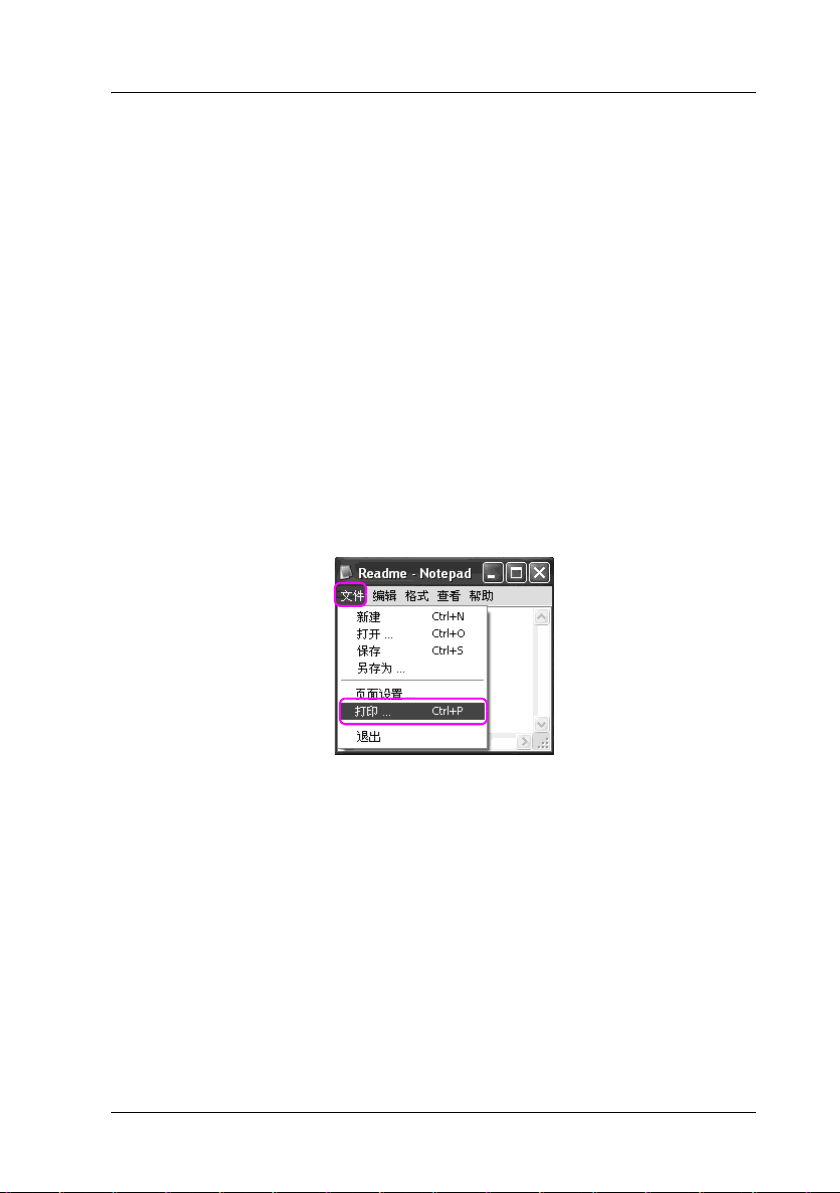
访问打印机驱动程序
可以用下面方法来访问打印机驱动程序:
❏ 从 Windows 应用程序
❏ 从打印机图标
从 Windows 应用程序
从您要打印正使用的应用程序访问打印机驱动程序。
根据您使用的应用程序不同,下面步骤可能不同。
1. 在文件菜单中,选择打印或页面设置。
使用打印机软件 (Windows)
16
Page 17
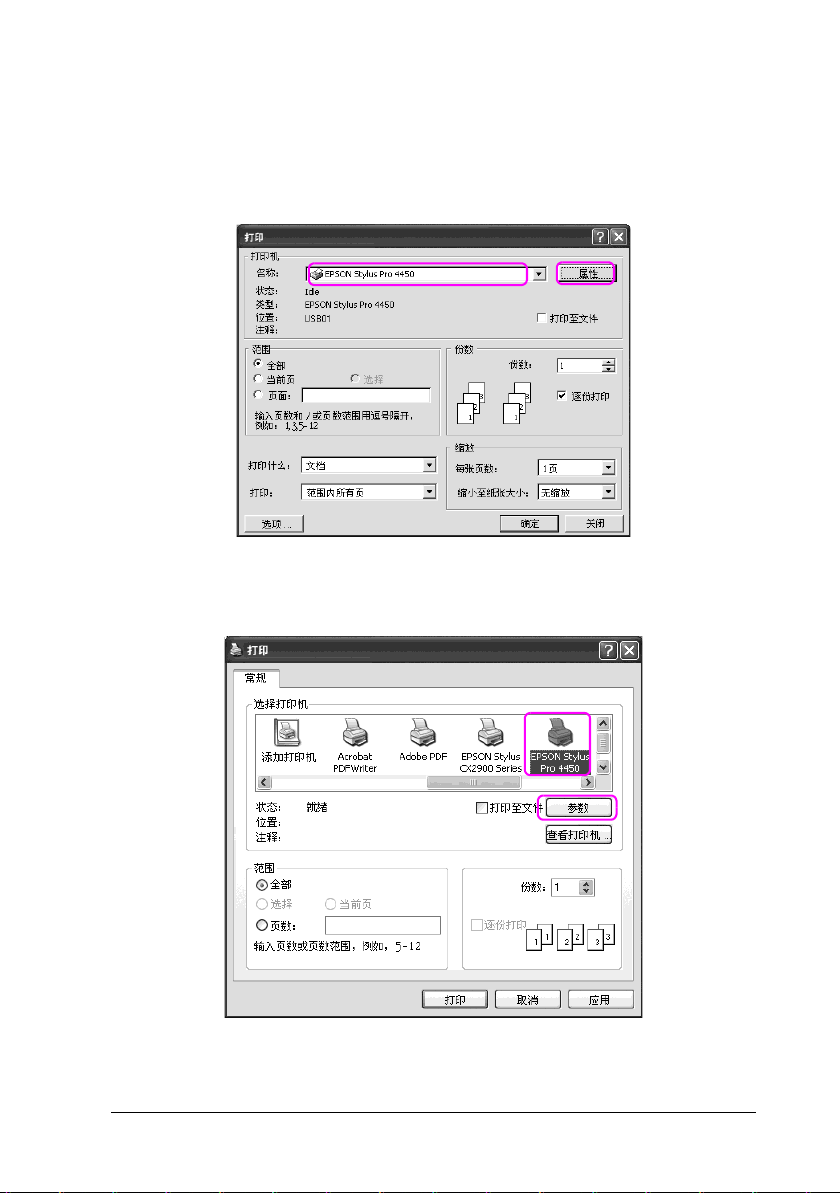
2. 确保选择打印机,并单击打印机,设置,选项,属性或参
数。
样例:
样例:
使用打印机软件 (Windows)
17
Page 18
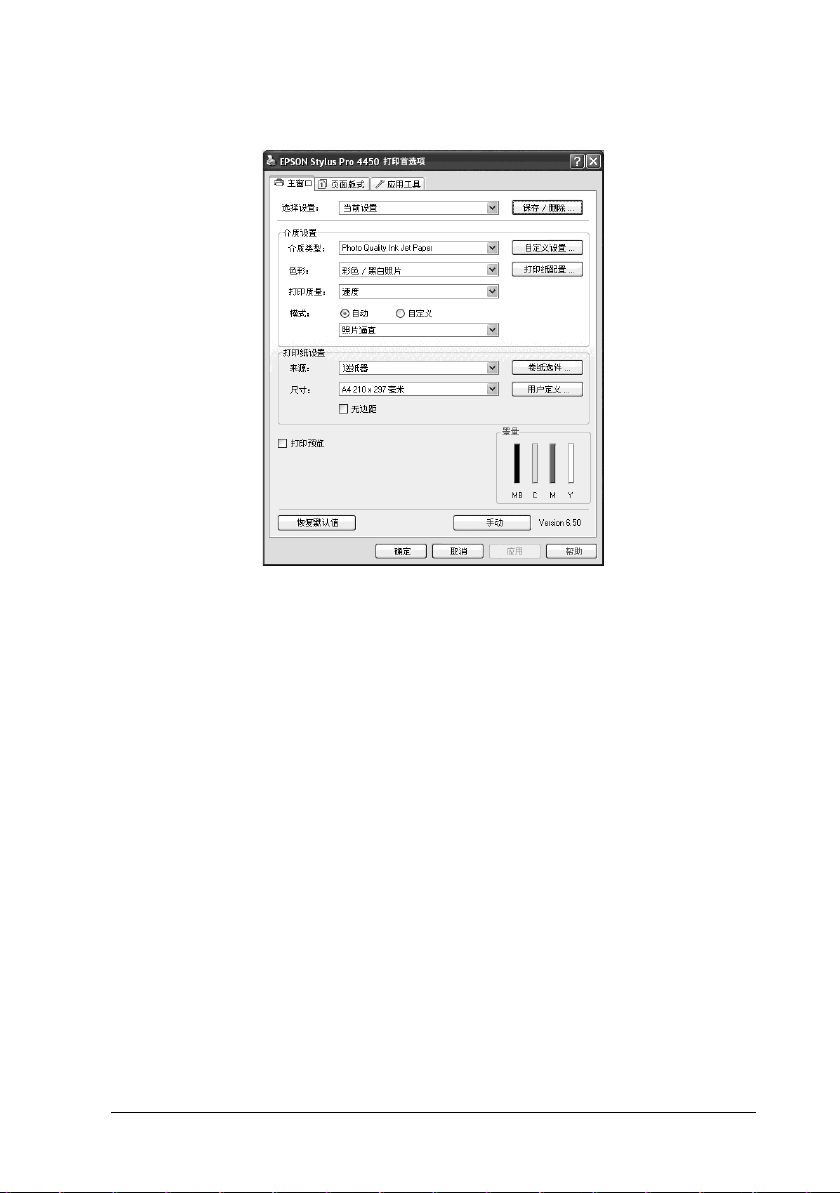
出现打印机驱动程序窗口。
按需要进行设置,然后开始打印。
使用打印机软件 (Windows)
18
Page 19
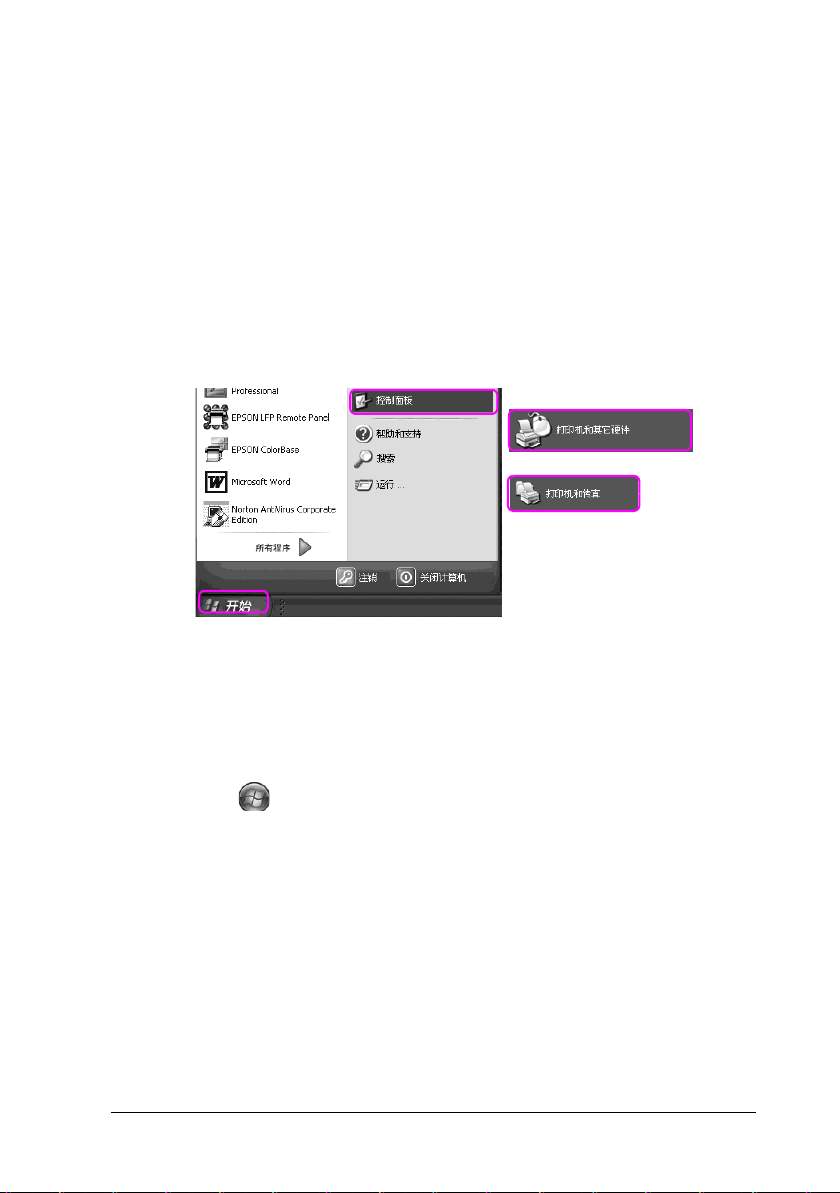
从打印机图标
当您进行公用设置或执行打印机维护时,如喷嘴检查,打印头清
洗。从打印机图标访问打印机驱动程序。
1. 打开打印机和传真或打印机文件夹。
对于 Windows XP:
单击开始, 控制面板,单击打印机和其它硬件,然后单击打
印机和传真。
注意:
如果控制面板为经典视图 , 单击开始 , 控制面板 , 然后单击
打印机和传真。
对于 Windows Vista:
单击 , 控制面板 , 单击硬件和声音 , 然后单击打印机。
对于 Windows 2000:
单击开始 , 指向设置 , 然后选择打印机。
使用打印机软件 (Windows)
19
Page 20
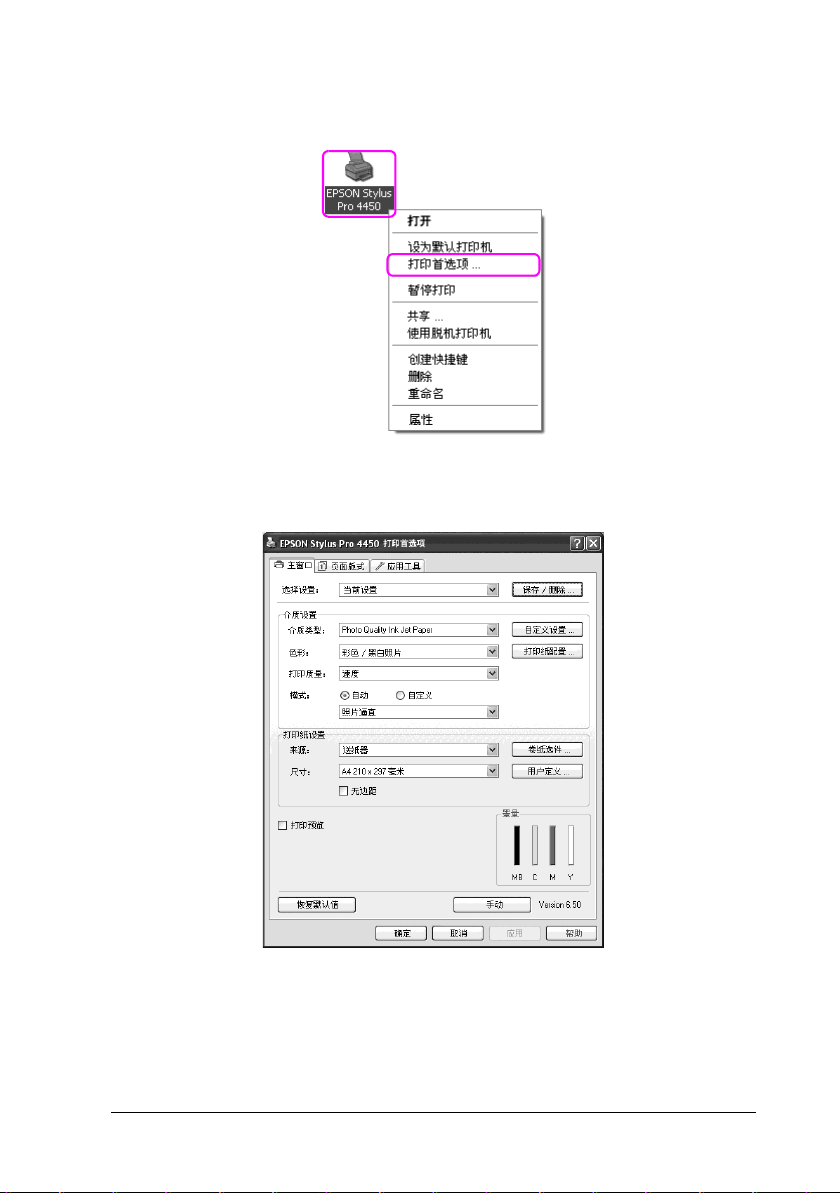
2. 右击打印机图标,并单击打印首选项。
出现打印机驱动程序窗口。
您在此所进行的设置变成了打印机驱动程序的默认设置。
使用打印机软件 (Windows)
20
Page 21
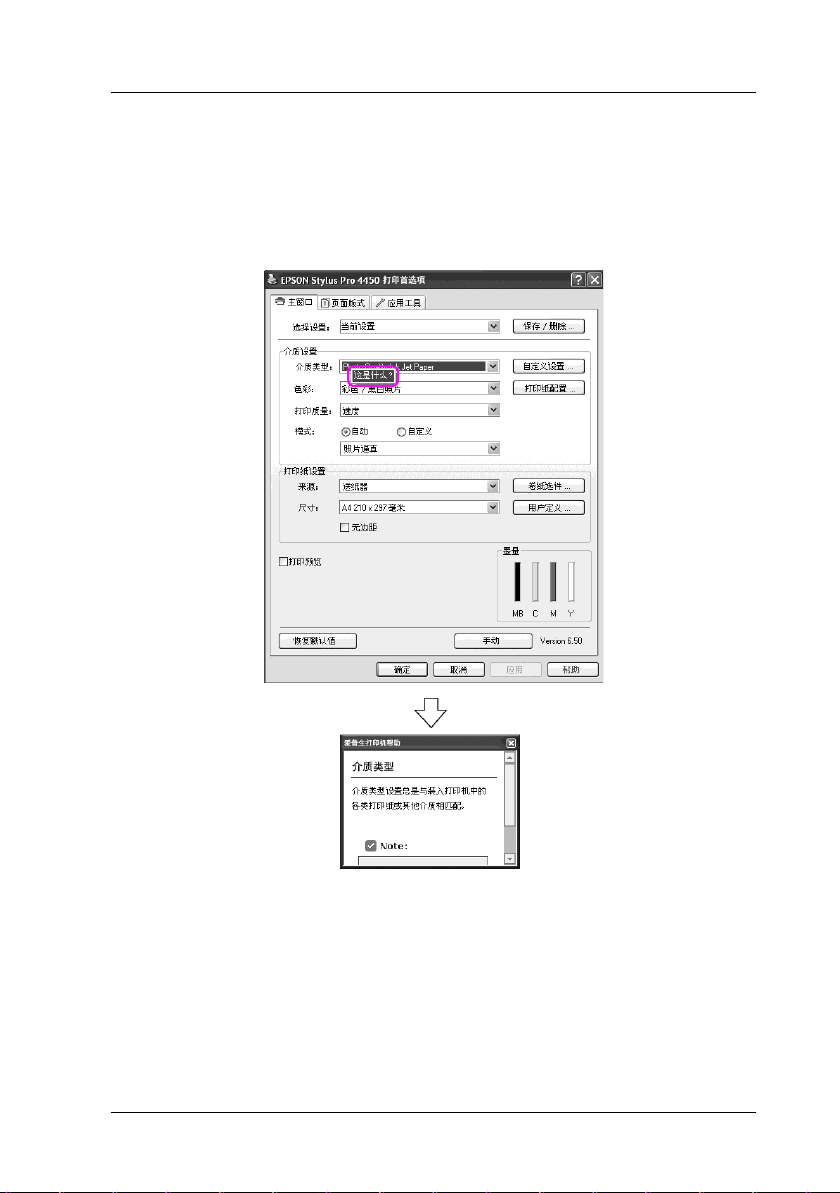
通过用户帮助获得信息
使用下面方法可以查看详细信息。
❏ 右击项目,然后单击这是什么 ?。
使用打印机软件 (Windows)
21
Page 22
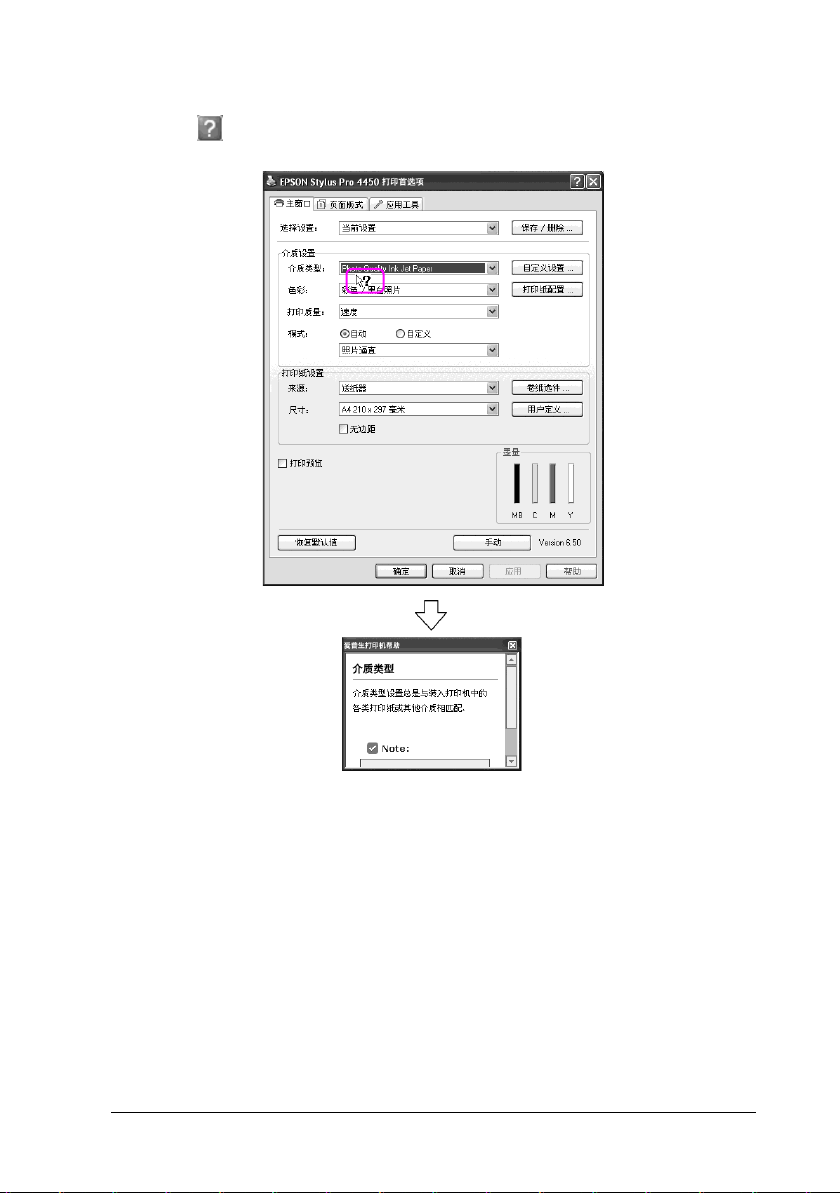
❏ 对于 Windows XP/2000, 单击打印机驱动程序窗口右上部的
按钮 , 然后单击项目。
使用打印机软件 (Windows)
22
Page 23

基本设置
此部分描述如何从应用程序使用爱普生打印机驱动程序来打印数
据。
设置打印机驱动程序
首先,使用应用软件制作打印数据。
在打印前,打开打印机驱动程序窗口,确认打印设置如介质类
型,打印纸尺寸。
使用打印机软件 (Windows)
23
Page 24
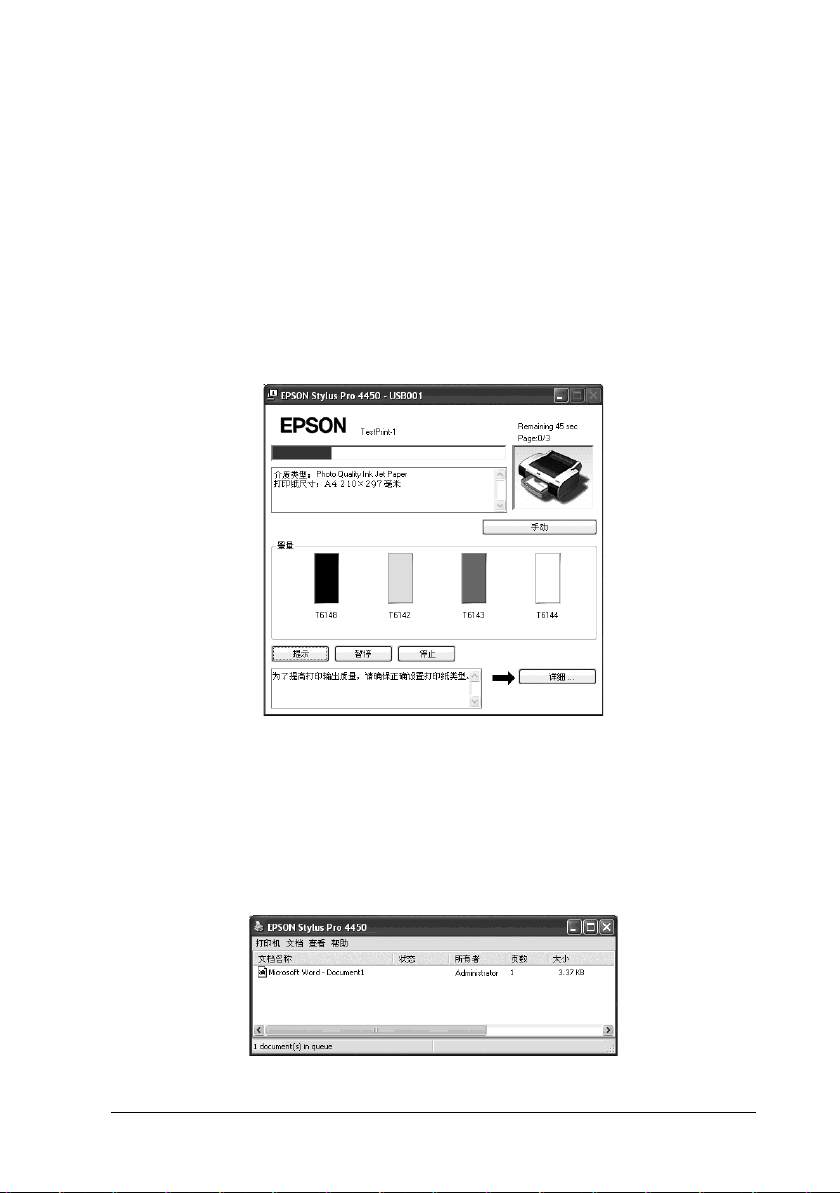
检查打印机的状态
当发送打印任务到打印机时,您可在下面窗口中监视打印机状
态。
进程表
当开始打印时,进程表出现在您的显示屏上。它指示当前打印任
务的进程,并提供打印机状态信息,如墨量和墨盒产品编号。同
样,使用进程表您可取消打印任务。
打印队列窗口
您可检查所有任务等待列表及其信息,也样还可取消打印任务。
当双击任务栏上的打印机图标时,打印队列窗口出现。这是
Windows 操作系统的一项功能。
使用打印机软件 (Windows)
24
Page 25
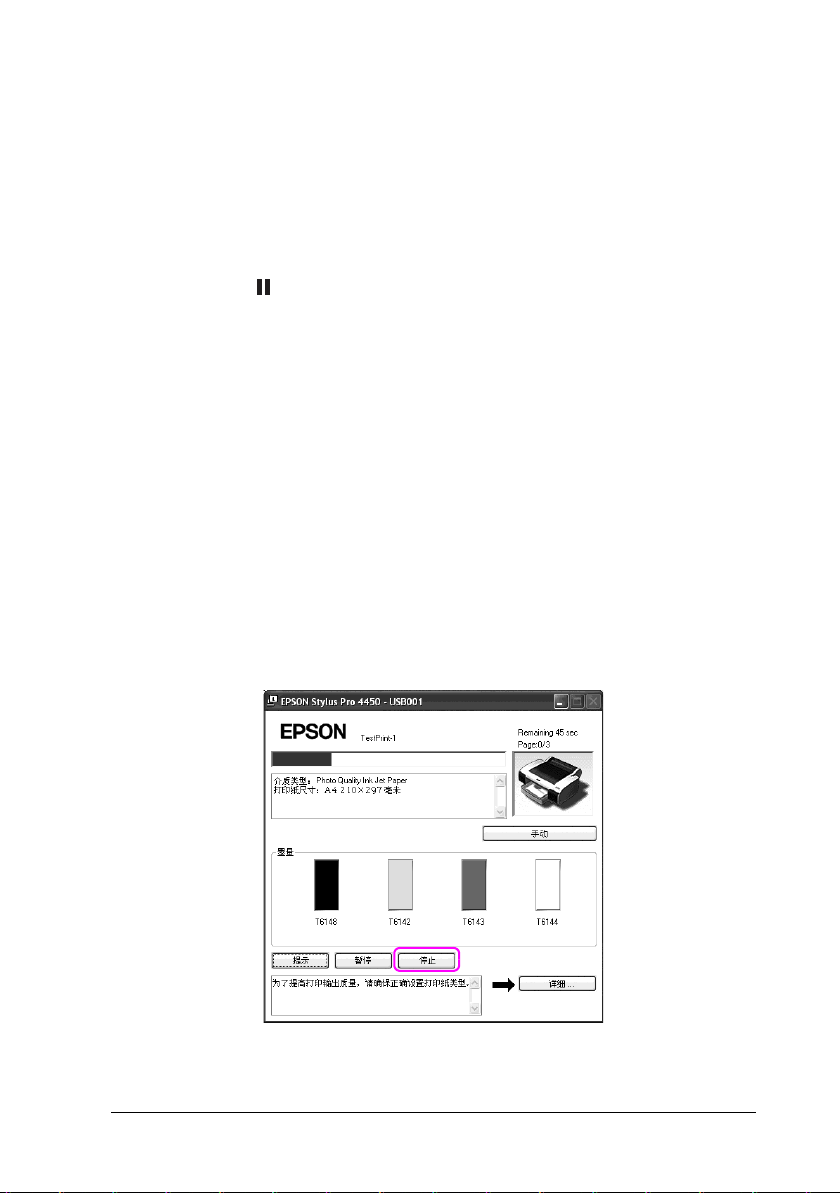
取消打印
您可从计算机取消正等侍的打印任务。如果打印已经启动,您需
要通过打印机来取消打印。
从打印机取消打印
按着暂停 按键 3 秒钟可复位打印机。
即使正在打印一项任务,打印机被复位。在复位后,在打印机进
入就绪状态之前需要一段时间。根据控制面板上显示的图标不
同,打印机的打印纸操作也不同。
注意:
您不能取消计算机中等侍的任务。要取消计算机中等待的任务,
参见下面链接的部分第 25 页的 “从打印机取消打印”。
从打印机取消打印
取消打印
单击爱普生进程表对话框上的停止按钮。
使用打印机软件 (Windows)
25
Page 26

注意:
❏
进程表显示当前打印任务的进程。当任务已发送到打印机
时,进程表消失。
❏
您不能取消已经发送到打印机的打印任务。在此情况下,通
过打印机来取消打印任务。
使用打印机软件 (Windows)
26
Page 27
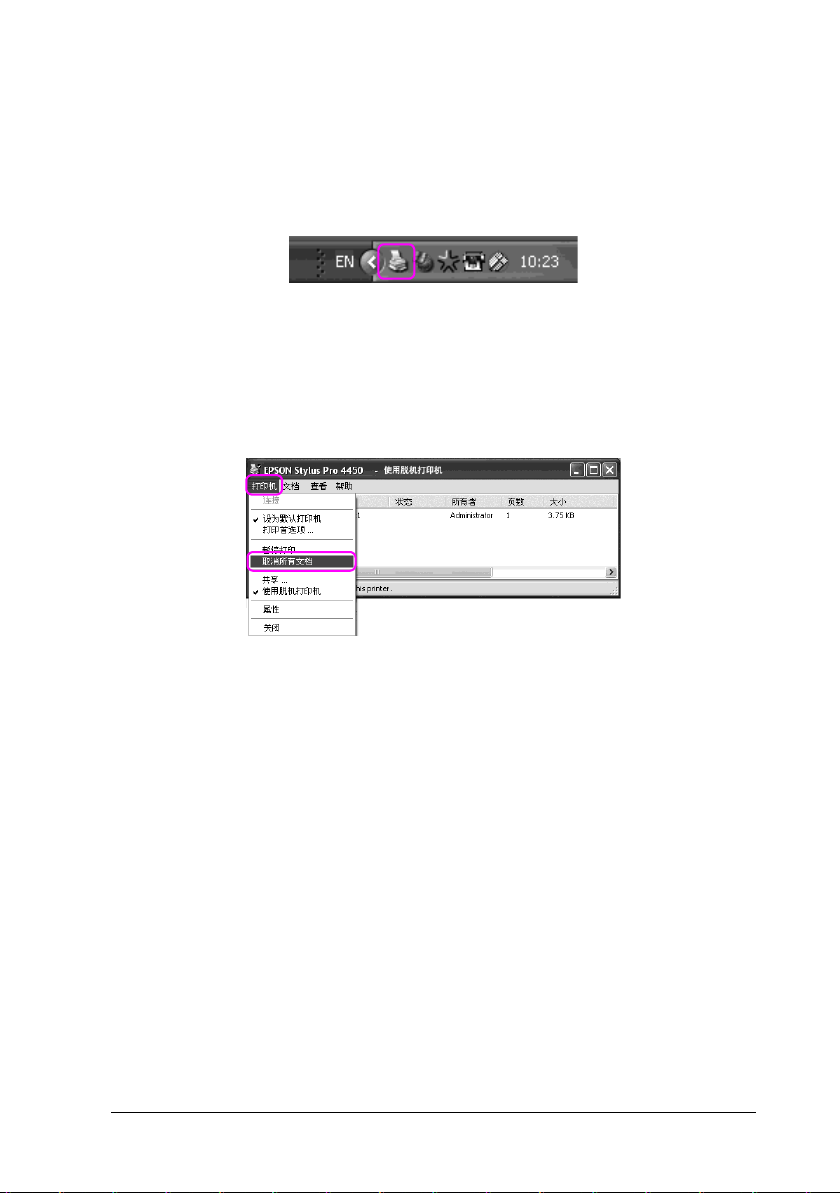
删除等待的打印任务
您可删除存储在打印机中等待的打印任务。
1. 双击任务栏上的打印机图标。
2. 从打印机菜单中,选择取消所有文档。
如果您想删除指定的任务,选择任务并从文档菜单中选择取
消。
注意:
❏
打印队列窗口显示每个打印任务的进程。当任务已发送到
打印机时,进程表消失。
❏
您不能取消已经发送到打印机的打印任务。在此情况下,
通过打印机来取消打印任务。
使用打印机软件 (Windows)
27
Page 28
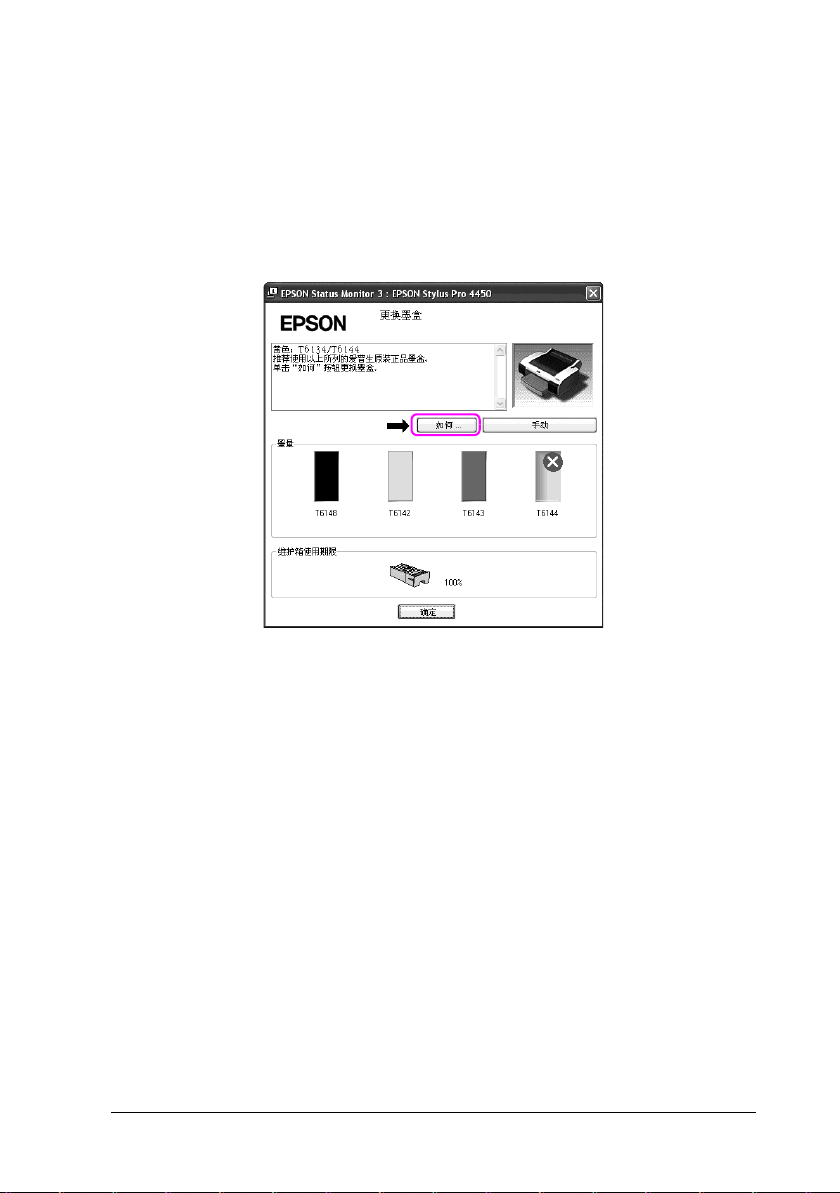
当在打印过程中发生故障时
如果打印过程中出现故障,在 EPSON Status Monitor 3 窗口中显
示错误信息。
单击如何 , EPSON Status Monitor 3 将引导您一步一步地解决
故障。
使用打印机软件 (Windows)
28
Page 29
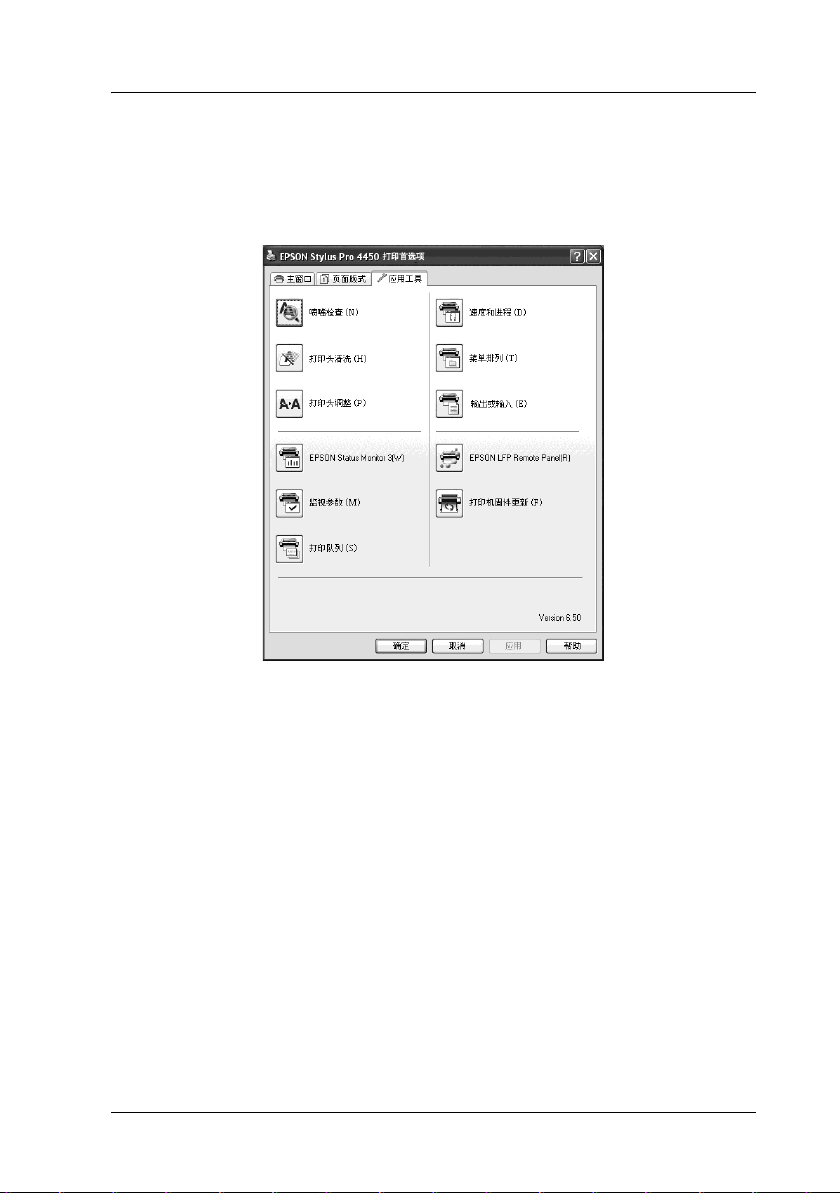
使用打印机应用工具
爱普生打印机应用工具,使您能通过计算机屏幕检查当前的打印
机状态,并进行一些打印机维护工作。
喷嘴检查
此应用工具检查打印头喷嘴是否堵塞或是否需要清洁。当发现打
印质量下降时检查喷嘴,并且清洗打印头之后确认打印头喷嘴是
否干净。如果打印头喷嘴堵塞,执行打印头清洗。
打印头清洗
此应用工具可清洗彩色和黑色打印头。如果打印质量下降可能需
要清洗打印头。
打印头校准
应用工具可以用于改善打印数据的打印质量。如果出现垂直线
此
失准或如果在打印数据中出现黑白条纹,则可能需要调整打印头
校准。使用此应用工具重新校准打印头。
使用打印机软件 (Windows)
29
Page 30
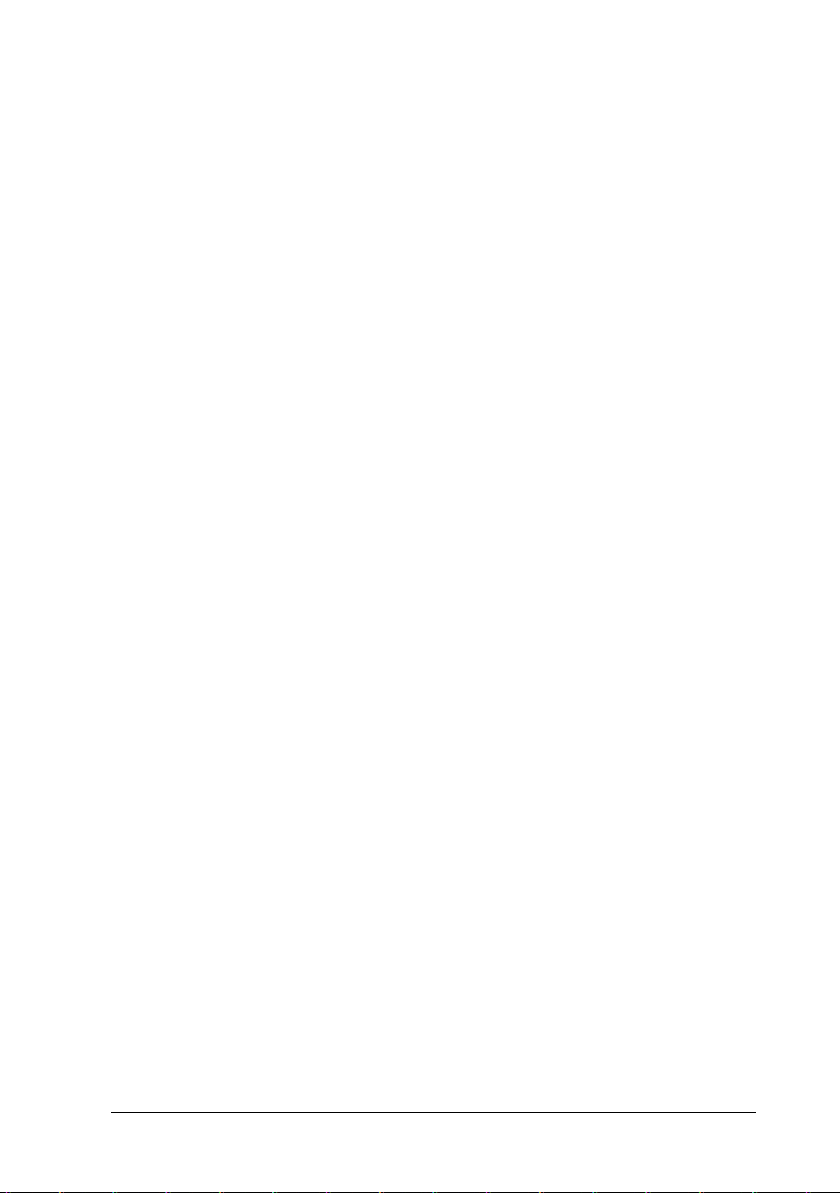
EPSON Status Monitor 3
此应用工具为您提供打印机的状态信息,例如墨水状态、维护箱
的可用容量,还可以检查打印机错误。有关详细信息,请参见第
31 页的 “使用 EPSON Status Monitor 3”。
监视参数
此功能让您指定 EPSON Status Monitor 3 的监视功能。有关 详细
信息,参见第 32 页的 “使用监视参数”。
打印队列
此功能显示任务等待列表。
您可检查所有任务的等待列表及其信息,同样还可取消或重新启
动打印任务。
速度和进程
可以进行关于打印速度和进程
菜单排列
您可排列选择的设置,介质类型和打印纸尺寸列表项目。按您的
喜好排列项目,或按项目分类进行成组。您还可隐藏您不使用的
项目。
输入出或输入
您可输入或输出打印机驱动程序设置。当您想对多台计算机进行
相同的打印机驱动程序设置时,使用此功能很方便。
EPSON LFP Remote Panel
此应用工具让您优化打印机。如果此应用工具已安装您可启动
它。详细信息,参见 EPSON LFP Remote Panel
打印机固件更新
启动 EPSON LFP Remote Panel 并更新打印机固件。
要使用此功能,您需要预先到爱普生网站下载最新版本的固件。
的设置。
用户帮助。
使用打印机软件 (Windows)
30
Page 31

使用 EPSON Status Monitor 3
EPSON Status Monitor 3 提供打印机状态信息,墨盒状态的图形
量示和维护箱的可用容量以及状态信息。要了解打印机状态的详
细信息,打开打印机详细窗口。当打印开始时, EPSON Status
Monitor 3 开始监视打印机状态,如果打印机发生任何故障,它
将显示错误信息及其解决方法。您还可通过打印机驱动程序或双
击 Windows 任务栏上打印机形状的快捷图标来访问 EPSON Status
Monitor 3,可检查打印机状态。
使用 EPSON Status Monitor 3
打开打印机驱动程序窗口,单击应用工具标签,然后单击 EPSON
Status Monitor 3。
使用打印机软件 (Windows)
31
Page 32

注意:
在监视参数对话框中,选择快捷键图标复选框可在 Windows 任务
栏上显示快捷键图标。右击快捷键图像,选择打印机名称可显示
EPSON Status Monitor 3 对话框。有关详细信息,请参见第 34 页
的 “在监视参数中浏览信息”。
查看 EPSON Status Monitor 3 中的信息
EPSON Status Monitor 3 提供打印机状态信息,墨盒状态的图形
量示和维护箱的可用容量以及状态信息。在打印过程中如果发生
故障,错误信息出现。检查信息并从而解决问题。
使用监视参数
此功能让您指定 EPSON Status Monitor 3 的监视功能。
使用打印机软件 (Windows)
32
Page 33

访问监视参数
打开打印机驱动程序窗口,单击应用工具标签,然后单击监视参
数。
注意:
在监视参数对话框中,选择快捷键图标复选框可在 Windows 任务
栏上显示快捷键图标。右击快捷键图标,选择监视参数可打开监
视参数对话框。
使用打印机软件 (Windows)
33
Page 34

在监视参数中浏览信息
在监视参数对话框中,可选择您希望接收到通知的错误类型,您
可进行快捷键图标设置并监视共享打印机设置。
使用打印机软件 (Windows)
34
Page 35

卸载打印机软件
此部分描述如何从计算机上卸载打印机软件。
注意:
❏
对于 Windows XP/Vista, 您必须具有管理员帐号的用户登录。
当您在 Windows Vista 中卸载打印机软件时,需要口令。如
果您回答了口令,键入可继续操作。
❏
对于 Windows 2000, 您必须作为管理员权限的用户登录 (属
于管理员组的用户)
卸载打印机驱动程序
要卸载打印机驱动程序,参照下列步骤。
1. 关闭打印机,拔下连接计算机和打印机的接口电缆。
2. 在控制面板中,单击添加或删除程序 ( 或添加 / 删除程序 )。
对于 Windows Vista, 在控制面板中,单击程序 , 然后程序和
功能 。
使用打印机软件 (Windows)
35
Page 36

3. 选择 EPSON Printer Software ,并单击更改 / 删除 ( 或卸载
/ 更改 )。
4. 选择打印机图标并单击确定。
5. 请按屏幕提示完成卸载。
出现确认消息时,请单击是。
使用打印机软件 (Windows)
36
Page 37

注意:
当删除打印机驱动程序时,下面信息出现。
个人的设置信息文件,保存您所进行的设置。如果您不删除
此文件,当重新安装打印机驱动程序时,可使用您已注册的
设置。如果打算以后重新安装打印机驱动程序,单击否,或
单击是可完全删除此文件。
当重新安装打印机驱动程序后,重新启动计算机。
卸载 EPSON LFP Remote Panel
EPSON LFP Remote Panel 可能从控制面板中的添加或删除程序 (
或添加 / 删除程序 ) 中卸载。有关详细信息,参见 EPSON LFP
Remote Panel 用户帮助。
使用打印机软件 (Windows)
37
Page 38

第 2 章
使用打印机软件 (Mac OS X)
打印机软件介绍
打印机软件 CD 光盘包含下面软件。有关安装软件的指导参见
《首先阅读》,有关每一个软件的详细信息,参见它的用户帮助。
❏ 打印机驱动程序
❏ EPSON Printer Utility2
❏ EPSON StatusMonitor
❏ EPSON LFP Remote Panel
打印机驱动程序
打印机驱动程序可让您从应用程序控制打印机来打印文档。
下面是打印机驱动程序的主要功能。
❏ 将打印数据发送给打印机。
使用打印机软件 (Mac OS X)
38
Page 39

❏ 进行打印机设置,如介质类型,打印纸尺寸。您可注册这些
设置,还可容易的输入或输出这些注册的设置。
EPSON Printer Utility2
您可执行打印机维护功能,如喷嘴检查,打印头清洗。EPSON
Printer Utility2 随打印机驱动程序自动安装。
使用打印机软件 (Mac OS X)
39
Page 40

EPSON StatusMonitor
此应用工具为您提供打印机的状态信息,例如墨盒状态、维护箱
的可用容量以及打印机错误。
使用打印机软件 (Mac OS X)
40
Page 41

EPSON LFP Remote Panel
EPSON LFP Remote Panel 提供给用户一个广泛控制打印机的范围,
以便在各种介质上打印时可获得更好的打印质量。
访问打印机驱动程序
要访问打印机驱动程序,参照下列步骤。根据您使用的应用程序
不同,下面步骤可能不同。
❏ 页面设置对话框
您可进行打印纸设置,如介质类型,打印纸尺寸。
❏ 打印对话框
您可进行有关打印质量的设置。
使用打印机软件 (Mac OS X)
41
Page 42

访问页面设置对话框
要访问页面设置对话框,在应用程序的文件菜单中单击页面设
置。
页面设置对话框显示。
您可选择打印纸尺寸,无边距打印,打印纸来源和打印纸尺寸设
置的打印区域。
使用打印机软件 (Mac OS X)
42
Page 43

访问打印对话框
要访问打印对话框,在应用程序的文件菜单上单击打印。
打印对话框显示。
按需要进行设置,然后开始打印。
使用打印机软件 (Mac OS X)
43
Page 44

通过用户帮助获得信息
要访问用户帮助,在打印机驱动程序对话框中单击 按钮。
使用打印机软件 (Mac OS X)
44
Page 45

基本设置
此部分描述如何从应用程序使用爱普生打印机驱动程序来打印数
据。
设置打印机驱动程序
首先,使用应用软件制作打印数据。
在打印前,打开打印机驱动程序窗口,确认打印设置如介质类
型,打印纸尺寸。
使用打印机软件 (Mac OS X)
45
Page 46

检查打印机的状态
1. 单击 Dock 中的打印机图标。
2. 您可检查等待的任务及其信息,还可取消打印。
使用打印机软件 (Mac OS X)
46
Page 47

取消打印
您可从计算机取消正等侍的打印任务。如果打印已经启动,您可
通过打印机来取消打印。
从打印机取消打印。
按着暂停 按键 3 秒钟可复位打印机。
即使正在打印一项任务,打印机被复位。在复位后,在打印机进
入就绪状态之前需要一段时间。
注意:
您不能取消计算机中等侍的任务。要取消计算机中等待的任务,
参见下面链接的部分第 48 页的 “从打印机取消打印”。
使用打印机软件 (Mac OS X)
47
Page 48

从打印机取消打印
1. 单击 Dock 中的打印机图标。
2. 单击您想删作的任务,然后单击删除。
注意:
❏
您可按与上面相同的步骤删除等待的任务。
❏
您不能取消已经发送到打印机的打印任务。在此情况下,
通过打印机来取消打印任务。
使用打印机软件 (Mac OS X)
48
Page 49

当在打印过程中发生故障时
在打印过程中如果发生故障,错误信息出现。如果您不能确定如
何解决此故障,取消打印,然后启动 EPSON StatusMonitor,它
将引导您一步一步地排除故障。
使用打印机软件 (Mac OS X)
49
Page 50

使用打印机应用工具
爱普生打印机应用工具,使您能通过计算机屏幕检查当前的打印
机状态,并进行一些打印机维护工作。
EPSON StatusMonitor
此应用工具为您提供打印机的状态信息,例如墨盒状态、维护箱
的可用容量以及打印机错误。
喷嘴检查
此应用工具检查打印头喷嘴是否堵塞或是否需要清洁。当发现打
印质量下降时检查喷嘴,并且清洗打印头之后确认打印头喷嘴是
否干净。如果打印头喷嘴堵塞,执行打印头清洗。
打印头清洗
此应用工具使用彩色和黑色墨
可能需要清洗打印头。
水清洗打印头。如果打印质量下降
使用打印机软件 (Mac OS X)
50
Page 51

打印头校准
此应用工具可以用于改善打印数据的打印质量。如果出现垂直线
失准或如果在打印数据中出现黑白条纹,则可能需要调整打印头
校准。使用此应用工具重新校准打印头。
EPSON LFP Remote Panel
此应用工具让您优化打印机。如果此应用工具已安装您可启动
它。详细信息,参见 EPSON LFP Remote Panel 用户帮助。
手动
您可访问用户指南 。如果用户指南没有安装,请访问爱普生网
站。
访问 EPSON Printer Utility2
使用下面方法您可访问 EPSON Printer Utility2。
❏ 在打印对话框中,选择打印设置,然后单击应用工具图标。
❏ 双击应用程序文件夹,然后双击 EPSON Printer Utility2 图
标。
使用打印机软件 (Mac OS X)
51
Page 52

使用 EPSON StatusMonitor
EPSON StatusMonitor 提供详细的打印机状态信息,墨盒状态的
图形显示和维护箱的可用容量以及状态信息。
注意:
即使 EPSON StatusMonitor 没有打开,打印机错误信息自动地出
现在屏幕上。
访问 EPSON StatusMonitor
打开 EPSON Printer Utility2 窗口, 并单击 EPSON
StatusMonitor。
使用打印机软件 (Mac OS X)
52
Page 53

在 EPSON StatusMonitor 中浏览信息。
EPSON StatusMonitor 提供详细的打印机状态信息,墨盒状态的
图形显示和维护箱的可用容量以及状态信息。在打印过程中如果
发生故障,错误信息出现。检查信息并从而解决问题。
使用打印机软件 (Mac OS X)
53
Page 54

卸载打印机软件
要卸载打印机软件,参照下列步骤。
卸载打印机驱动程序
要卸载打印机驱动程序和 EPSON Printer Utility2,请执行下列
步骤。
1. 关闭打印机,拔下连接计算机和打印机的接口电缆。
2. 关闭所有应用软件。
3. 双击硬盘图标。
使用打印机软件 (Mac OS X)
54
Page 55

4. 双击应用程序文件夹,然后双击应用工具文件夹。
5. 双击 Print Center 图标 ( 对于 Mac OS X 10.2.X) 或 Printer
Setup Utility ( 对于 Mac OS X 10.3)。
使用打印机软件 (Mac OS X)
55
Page 56

6. 选择打印机,并单击删除。
在单击删除后,关闭对话框。
7. 将打印机软件 CD 光盘插入 CD 光盘驱动器中。
8. 双击打印机驱动程序文件夹。
注意:
如果文件夹不出现,双击桌面上的 EPSON 图标。
使用打印机软件 (Mac OS X)
56
Page 57

9. 双击 EPSON_IJ_Printer 图标。
10. 如果出现授权对话框,请输入口令,然后单击确定。
要卸载打印机驱动程序,您必须具有作为管理员权用的用户
登录。
11. 单击继续 , 然后单击接受。
使用打印机软件 (Mac OS X)
57
Page 58

12. 从下拉菜单中选择卸载并单击卸载按钮。
13. 请按照屏幕提示卸载打印机驱动程序。
卸载 EPSON LFP Remote Panel
拖拽 EPSON LFP Remote Panel 文件夹至废纸篓。有关 详细信息,
参见 EPSON LFP Remote Panel 用户帮助。
使用打印机软件 (Mac OS X)
58
Page 59

第 3 章
各种打印
使用色彩管理
此打印机提供一组执行色彩管理打印数据和色彩调整功能,使得
打印输出的色彩比仅使用打印机驱动程序的打印输出的色彩看起
来更好。执行色彩管理而无需调整原始数据的色彩。有关详细信
息,请参见第 60 页的 “彩色管理方法”。
色彩管理
关于色彩管理系统 (CMS)
一旦这些设备 (如数码相机、扫描仪、监视器或打印机)产生的
色彩不同,图像打印输出的色彩与显示的色彩看起来不同。要调
整二个设备之间的色彩,使用色彩管理系统。Windows 和 Mac OS
X 都有一个色彩管理系统作为他们的标准特性。同样,一些图像
编辑软件支持色彩管理系统。
每一个操作系统支持一种色彩管理系统,如 ICM (对于
Windows) 和 ColorSync (对于 Mac OS)。 当使用打印机驱动程
序执行
色彩管理系统中,一个称为 ICC 配置的色彩定义文件被用于执行
二个设备之间的色彩匹配。ICC 配置被准备用于每一台打印机和
每一种介质类型。对于数码相机,色彩范围是 sRGB, AdobeRGB 等
等,可以指定作为特性。
在色彩管理中,输出设备的特性被称为输出特性 (或源特性),
输出设备 (如打印机)被称为打印机特性 (或输
色彩管理时,也同样使用操作系统的色彩管理系统。在此
出特性)。
各种打印
59
Page 60

注意:
当打印由数码相机或扫描仪捕获的图像时,通常打印输出的颜色
看起来与在显示器上看到颜色的不同。此变化的产生是因为每一
设备如数码相机、扫描仪、监视器或打印机产生的色彩不同。为
了减少在两个设备之间色彩的不同,请执行每个设备之间的色彩
管理。
彩色管理方法
打印机驱动程序色彩管理
应用程序 打印机驱动程序 打印机
驱动程序 ICM 色
彩管理
( 仅对于
Windows)
指定输入特性。
打印打印机特性。
色彩管理执行指定的输入特性和打印机驱动程序的打印机特性。对打印数据 ( 即使是来自于
不支持 ICM 彩色管理的应用程序的打印数据也一样 ) 执行色彩管理。如果 应用程序支持一种
色彩管理功能,打印时将其关闭。
请参见第 61 页的 “驱动程序 ICM 色彩管理 ( 仅对于 Windows)”。
各种打印
60
Page 61

主机 ICM 或
ColorSync 彩色
管理
应用程序 打印机驱动程序 打印机
指定输入特性
在打印前,需要执行与打印机驱动程序的色彩匹配。需要一个支持 ICM 或 ColorSync 色彩管
理的应用程序。一旦使用操作系统的色彩管理功能打印,在 Windows 和 Mac OS 中打印的色
彩可能不同。
参见第 65 页的 “主机 ICM 或 ColorSync 彩色管理”。
指定打印机特性。
应用程序色彩管理
应用程序 打印机驱动程序 打印机
应用程序色彩管
理
指定输入特
性。
打印打印机特
性。
由指定的输入特性和应用程序的打印机特性执行色彩管理。当应用程序支持自己的色彩管理
功能时,您可选择此方法。在打印机驱动程序中应关闭色彩补偿 (无色彩调整)。 一旦 Mac
OS 的 ColorSync 和 Windows 的 ICM 被用于色彩管理系统,在 两种操作系统之间出现打印输出
的色彩可能不同。
参见第 69 页的 “应用程序色彩
管理”。
驱动程序 ICM 色彩管理 ( 仅对于 Windows)
对于在 Windows XP 中运行的 Adobe Photoshop CS2,按下面执行。
当在不支持色彩管理功能的应用程序中全用此功能时,您需要按
下面第 4 步执行色彩匹配步骤。
各种打印
61
Page 62

1. 在文件菜单中选择打印预览。
各种打印
62
Page 63

2. 选择色彩管理 , 然后选择要打印的文档。对色彩处理选择无
色彩管理。然后单击完成。
3. 打开打印机驱动程序窗口。
请参见第 16 页的 “从 Windows 应用程序”。
各种打印
63
Page 64

4. 在主窗口菜单的模式中选择自定义,然后选择 ICM,再单击
高级。
各种打印
64
Page 65

5. 在 ICM 对话框中,对于 ICM 模式选择 Diver ICM (Basic) 或
Diver ICM (Advanced) 。
如果选择 Diver ICM (Advanced),您可分别指定图像、图形
和文本数据的特性和意图。
6. 检查其他设置,然后开始打印。
主机 ICM 或 ColorSync 彩色管理
对于在 Windows XP 中运行的 Adobe Photoshop CS2,按下面执行。
注意:
❏
使用的图像数据可以嵌入输入特性。
❏
应用程序支持 ICM 或 ColorSync。
各种打印
65
Page 66

1. 在文件菜单中选择打印预览。
2. 选择色彩管理 , 然后选择要打印的文档。色彩处理选择 Let
Printer Detemine Colors。然后单击完成。
各种打印
66
Page 67

3. 打开打印机驱动程序窗口 (Windows) 或打印对话框 (Mac OS
X)。
对于 Windows 用户,请参见第 16 页的 “从 Windows 应用程
序”。
对于 Mac OS X 用户,参见第 41 页的 “访问打印机驱动程
序”。
4. 对于 Windows,在主窗口菜单的模式中选择自定义,然后选
择 ICM,再单击高级。
对于 Mac OS X, 选择打印机色彩管理。
各种打印
67
Page 68

5. 在打印机色彩管理对话框中,选择 Host ICM ( 对于 Windows)
或 ColorSync ( 对于 Mac OS)。
6. 检查其他设置,然后开始打印。
各种打印
68
Page 69

应用程序色彩管理
对于在 Windows XP 中运行的 Adobe Photoshop CS2,按下面执行。
有关详细设置,参见应用程序的手户手册。
1. 在文件菜单中选择打印预览。
各种打印
69
Page 70

2. 选择色彩管理 , 然后选择要打印的文档。对色彩处理选择
Let Photoshop Detemine Colors。选择打印机特性和表现意
图。然后单击完成。
3. 打开打印机驱动程序窗口 (Windows) 或打印对话框 (Mac OS
X)。
对于 Windows 用户,请参见第 16 页的 “从 Windows 应用程
序”。
对于 Mac OS X 用户,参见第 41 页的 “访问打印机驱动程
序”。
各种打印
70
Page 71

4. 对于 Windows,在主窗口菜单的模式中,选择自定义,然后
选择无色彩调整。
对于 Mac OS X,在打印机色彩管理对话框中选择关 ( 无色彩
调整 )。
5. 检查其他设置,然后开始打印。
各种打印
71
Page 72

打印机驱动程序色彩调整
您仅可对打印机驱动程序执行色彩管理。同样,您可使用图像增
强技术功能来自动地调整图像数据的色彩。
色彩控制的色彩调整
您可对打印机驱动程序执行色彩管理。如果应用程序不支持色彩
管理或如果您想手动执行色彩管理,使用此功能。
注意:
如果想从应用程序 (如 Adobe Photoshop CS2)使用打印机驱动
程序的色彩管理,关闭应用程序的色彩管理功能。
各种打印
72
Page 73

1. 打开打印机驱动程序窗口 (Windows) 或打印对话框 (Mac OS
X)。
对于 Windows 用户,请参见第 16 页的 “访问打印机驱动程
序”。
对于 Mac OS X 用户,参见第 41 页的 “访问打印机驱动程
序”。
2. 对于 Windows,在主窗口菜单的模式中选择自定义,然后选
择色彩控制 ,再单击高级。
对于 Mac OS X, 选择打印机色彩管理 , 单击色彩控制 , 再单
击高级设置。
Windows
各种打印
73
Page 74

Mac OS X
3. 进行必要的设置。
有关详细信息,参见打印机驱动程序的用户帮助。
Windows
各种打印
74
Page 75

Mac OS X
注意:
对于 Windows 用户,通过检验窗口左边的图像样张来执行色
彩调整。您还可使用色环进行精细的色彩调整。
4. 检查其他设置,然后开始打印。
各种打印
75
Page 76

图像增强技术的自动色彩调整 (仅 Windows)
此模式提供多种图像校正设置,您可以在打印照片图像前应用这
些设置。图像增强技术并不会影响您的原始数据。
1. 打开打印机驱动程序窗口。
请参见第 16 页的 “访问打印机驱动程序”。
2. 在主窗口菜单的模式中选择自定义,然后选择图像增强技
术 ,再单击高级。
各种打印
76
Page 77

3. 在图像增强技术对话框中,选择效果设置。
有关详细信息,参见打印机驱动程序的用户帮助。
4. 检查其他设置,然后开始打印。
各种打印
77
Page 78

黑白照片打印
通过在色彩控制对话框中进行设置可以进行高级黑白照片打印,
而无需使用应用软件。打印的图像被调整但不影响原始数据。
您需要使用适合黑白照片打印的介质。
注意:
仅 EPSON Stylus Pro 4880C 可用高级黑白照片打印。
1. 打开打印机驱动程序窗口 (Windows) 或打印对话框 (Mac OS
X)。
对于 Windows 用户,请参见第 16 页的 “访问打印机驱动程
序”。
对于 Mac OS X 用户,参见第 41 页的 “访问打印机驱动程
序”。
2. 选择高级黑白照片作为色彩。
各种打印
78
Page 79

Windows
Mac OS X
各种打印
79
Page 80

3. 对于 Windows,在主窗口菜单的模式中选择自定义,然后选
择色彩控制 ,再单击高级。
对于 Mac OS X, 选择打印机色彩管理。
Windows
Mac OS X
各种打印
80
Page 81

4. 进行需要的设置,然后开始打印。有关详细信息,参见打印
机驱动程序的用户帮助。
Windows
Mac OS X
各种打印
81
Page 82

无边距打印
可以在打印纸上打印无边距的数据。有二种类型的无边距打印。
注意:
如果您正使用卷纸,四个边都可无边距,如果使用单页纸,仅左
侧和右侧可无边距。
❏ 自动扩展
自动地放大打印数据的尺寸,无边距打印。放大超出打印纸
尺寸的区域将不会打印在打印纸上。
各种打印
82
Page 83

❏ 保留原大小
使用应用程序,将图像数据放大以超出打印纸宽和长,可避
免在四个边上出现白边 (边距)。打印机驱动程序不能放大
图像数据。推荐使用可创建数据的应用程序,将图像的左侧
和右侧都加宽 3 毫米 (共 6 毫米)。
如果您不想让打印驱动程序更改打印图像的长宽比选择此设
置。
各种打印
83
Page 84

支持的介质类型
下面是无边距打印支持的介质尺寸。
打印纸宽度
8 英寸,203.2 毫米
210 毫米 (A4)
216 毫米 (Letter)
10 英寸 , 254 毫米
257 毫米 (B4)
297 毫米 (A3)
300 毫米
12 英寸 , 304.8 毫米
329 毫米 ( 超 A3/B)
13 英寸 , 330.2 毫米
14 英寸 , 355.6 毫米
400 毫米
16 英寸 , 406.4 毫米
420 毫米 (A2)
17 英寸 /US C, 431.8 毫米
注意:
❏
不能在宽度为 420 毫米 (A2) 的单页纸上执行无边距打印。
❏
当在宽度是 8 英寸或420 毫米 (A2) 的卷纸上打印时,把此隔板
装到卷纸轴上。请参见第 194 页的 “将隔板装到卷纸轴
上”。
❏
当在单页纸介质上打印时,只能把左边和右边边距设置为
零。
各种打印
84
Page 85

❏
墨水可能污染打印机的滚筒。在这种情况下,用布擦除墨
水。
❏
使用此功能进行打印将比普通打印要花更长时间。
❏
当使用卷纸高质量光泽照片纸(250)或卷纸高质量亚光照
片纸(250)打印时,顶部边距总设置为 20 毫米。
❏
根据介质的不同,可能导致顶部和底部区域出现模糊。
根据介质类型的不同,某些介质类型的打印质量可能下降或不支
持无边距打印。有关详细信息,请参见第 282 页的 “打印纸信
息”。
各种打印
85
Page 86

应用程序设置
使用应用软件的页面设置对话框设置图像数据的尺寸。
对于自动扩展
❏ 对打印设置相同的打印纸尺寸来使用。
❏ 如果应用程序有边距设置,设置边距为 0 毫米。
❏ 设置图像数据尺寸与打印纸尺寸相同。
对于保留原大小
❏ 使用创建数据的应用程序,将图像数据的左边和右边各放大 3
毫米 (共 6 毫米)。
❏ 如果应用程序有边距设置,设置边距为 0 毫米。
❏ 设置图像数据尺寸与打印纸尺寸相同。
各种打印
86
Page 87

打印机驱动程序设置
要使用此功能打印数据,参照下列步骤。
对于 Windows 用户
1. 打开打印机驱动程序窗口。
请参见第 16 页的 “访问打印机驱动程序”。
2. 在主窗口菜单中,选择介质类型、打印纸来源、页面尺寸或
打印纸尺寸
3. 当您在卷纸上打印时,单击卷纸选项,选择自动切纸设置。
请参见第 93 页的 “无边距打印剪切卷纸”。
各种打印
87
Page 88

4. 选择无边距,然后单击扩展。
各种打印
88
Page 89

5. 选择自动扩展或保留原大小。如果选择自动扩展,设置放大
量。
最大 左侧 3 毫米和右侧 5 毫米 (图像往右移动 1 毫米)
标准 左边和右边各 3 毫米
最小 左边和右边各 1 毫米
注意:
。
移动滑块到最小,减少图像放大量
但是,减少放大量,在
打印纸的一边或多边可能出现边距。
6. 检查其他设置,然后开始打印。
各种打印
89
Page 90

对于 Mac OS X 用户
1. 打开页面设置对话框。
请参见第 41 页的 “访问打印机驱动程序”。
2. 选择打印纸尺寸和无边距打印如自动扩展或保留原大小,然
后单击确定。
3. 打开打印对话框。
请参见第 41 页的 “访问打印机驱动程序”。
各种打印
90
Page 91

4. 如果选择自动扩展,设置放大量。
最大 左侧 3 毫米和右侧 5 毫米 (图像往右移动 1 毫米)
标准 左边和右边各 3 毫米
最小 左边和右边各 1 毫米
注意:
。
移动滑块到最小,减少图像放大量
但是,减少放大量,在
打印纸的一边或多边可能出现边距。
各种打印
91
Page 92

5. 在打印设置对话框中,选择介质类型。
6. 如果要在卷纸上打印,在卷纸选项对话框中,选择自动切
纸。
请参见第 93 页的 “无边距打印剪切卷纸”。
7. 检查其他设置,然后开始打印。
各种打印
92
Page 93

无边距打印剪切卷纸
当您在卷纸上进行无边距打印时,根据打印机驱动程序的无边距
和自动切纸设置切纸操作不同。
左边和右边无边距 四边无边距 (无缝隙
剪切)
打印机驱动
程序设置
打印机操作
描述 标准剪切为默认设置。 当打印操作停止时,
无边距:启用无边距:启用无边距:启用
自动切纸:标准剪切 自动切纸:无缝隙剪
切
因为在卷纸的顶部区
域剪切,顶部区域可
能会有污损。
如果剪切位置有稍微
的移动,将会在连续
纸顶部区域或底部区
域余留有图像,可能
是打印时间
如果选择无缝隙剪切,
且仅打印一页,操作
将与有缝隙剪切相同。
如果要打印一页以上
的连续纸页面,沿着
每页图像内缘的 1 毫
米处剪切以避免在图
像之间留有边距。
给得不够。
四边无边距 (有缝隙
剪切)
自动切纸:有缝隙剪
切
当打印操作停止时,
因为在卷纸的顶部区
域剪切,顶部区域可
能会有污损。
为了让图像的顶部和
底部区域不留下白边,
沿着图像的内缘剪切,
这样打印纸的长度将
会变短 2 毫米。
在剪切上一页的底部
区域后,打印机进纸
并对下一页的顶部区
域进行剪切。
样将会产生 80 至 130
毫米的废纸。注意适
当地剪切打印纸。
因为这
注意:
当您不想手动切纸时,选择关。
各种打印
93
Page 94

放大或缩小打印尺寸
您可让数据尺寸适合要在其上打印的打印纸尺寸。有三种方法来
放大或缩小数据的尺寸。
❏ 充满 (仅 Windows)
按比例缩放数据的尺寸,使之与您在输出打印纸尺寸列表中
选择的打印纸尺寸相匹配。
各种打印
94
Page 95

❏ 充满卷纸宽度 (仅 Windows)
按比例缩放数据的尺寸,使之与您在输出打印纸尺寸列表中
选择的卷纸宽度相匹配。
❏ 自定义
使您可定义希望的数据缩放百分比。
各种打印
95
Page 96

充满 (仅 Windows)
您可让数据尺寸适合要打印的打印纸尺寸。
1. 打开打印机驱动程序窗口。
请参见第 16 页的 “访问打印机驱动程序”。
2. 单击页面版式标签,然后选择相同的打印纸尺寸作为数据的
打印纸尺寸。
各种打印
96
Page 97

3. 从输出打印纸尺寸列表中选择要装入到打印机中的打印纸尺
寸。
按比例缩放数据的尺寸,使之与您在输出打印纸尺寸列表中
选择的打印纸尺寸相匹配。
4. 检查其他设置,然后开始打印。
各种打印
97
Page 98

充满卷纸宽度 (仅 Windows)
1. 打开打印机驱动程序窗口。
请参见第 16 页的 “访问打印机驱动程序”。
2. 单击页面版式标签,然后选择相同的打印纸尺寸作为数据的
打印纸尺寸。
各种打印
98
Page 99

3. 选择缩放,然后单击充满卷纸宽度。
按比例缩放数据的尺寸,使之与您在卷纸宽度中选择的打印
纸尺寸相匹配。
各种打印
99
Page 100

4. 从卷纸宽度列表中选择要装入到打印机中的卷纸宽度。
按比例缩放数据的尺寸,使之与您在卷纸宽度中选择的打印
纸尺寸相匹配。
5. 检查其他设置,然后开始打印。
各种打印
100
